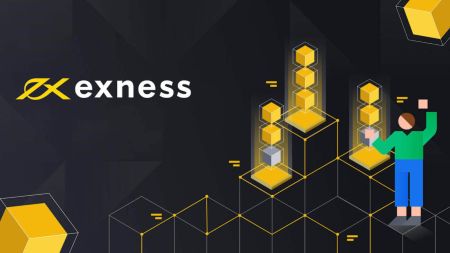Exness Teken in - Exness South Africa
Hierdie gids sal jou deur die proses lei om aan te meld en geld in jou Exness-rekening te deponeer, om te verseker dat jy jou handelsreis met vertroue en gemak kan begin.
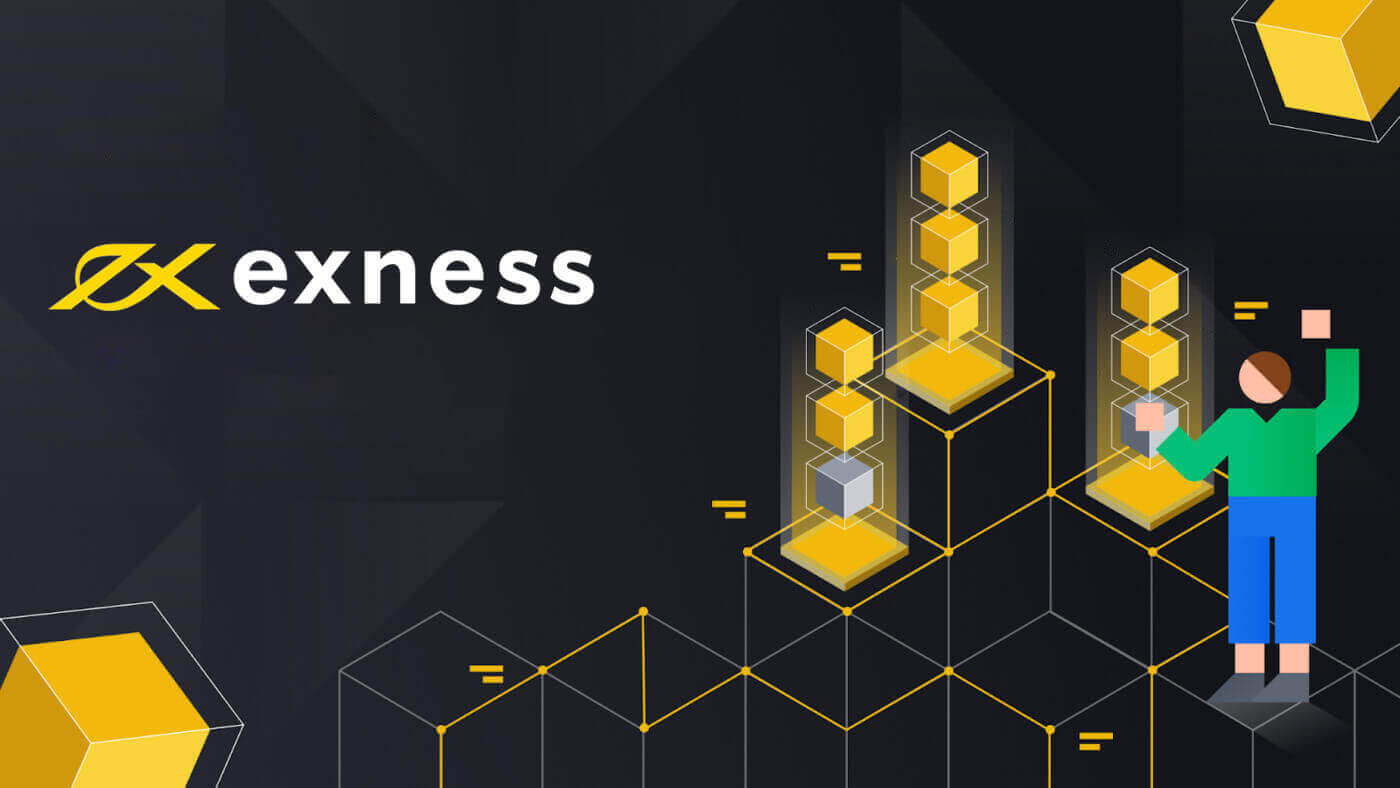
Hoe om aan te meld vir Exness
Hoe om by Exness-rekening aan te sluit [Web]
Hoe om aan te meld vir 'n rekening
1. Gaan na die Exness-tuisblad en klik "Rekening oop". U sal gevra word om die nodige inligting vir die opening van die rekening in te vul.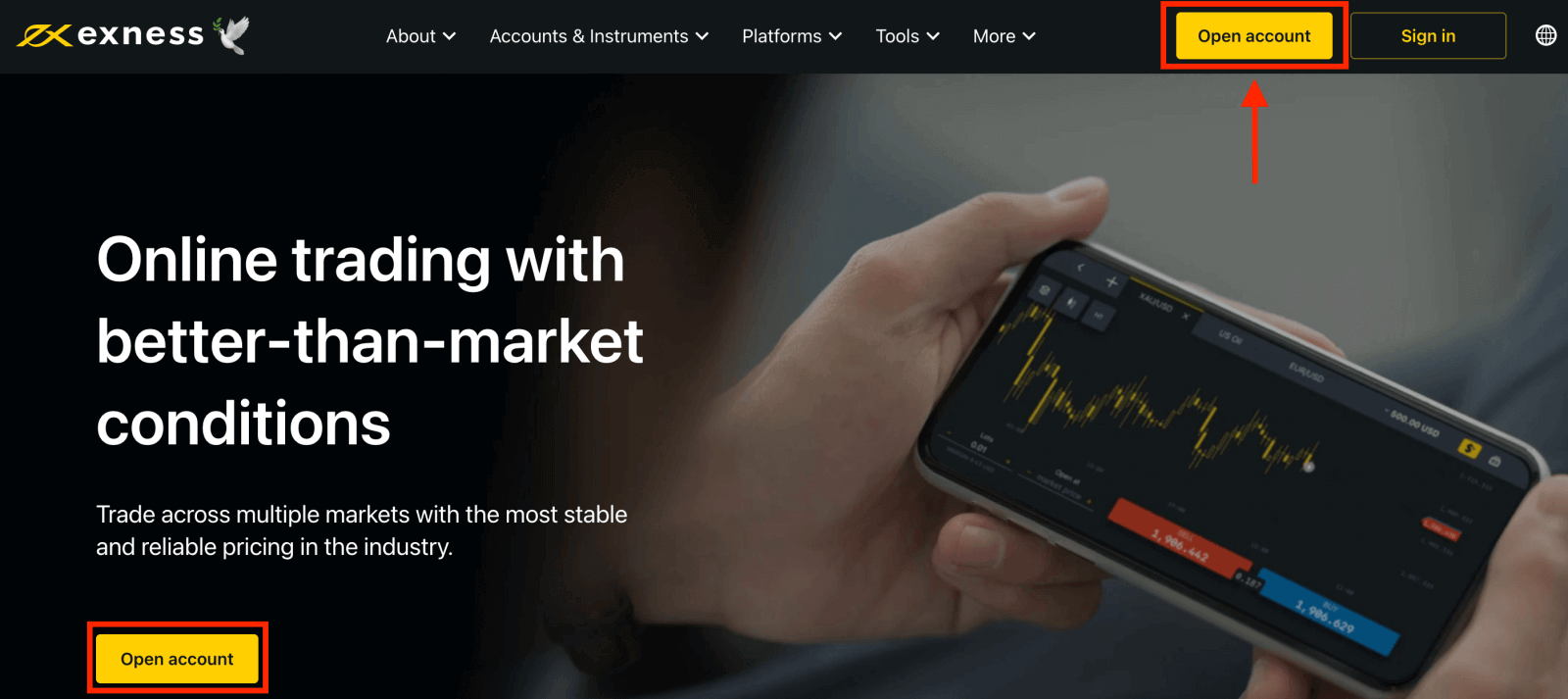
2. By die registrasiebladsy:
- Kies jou land van verblyf ; dit kan nie verander word nie en sal bepaal watter betaaldienste vir jou beskikbaar is.
- Voer jou e-posadres in .
- Skep 'n wagwoord vir jou Exness-rekening volgens die riglyne wat gewys word.
- Voer 'n vennootkode in (opsioneel) wat jou Exness-rekening aan 'n vennoot in die Exness Partnership-program sal koppel .
- Let wel : in die geval van 'n ongeldige vennootkode, sal hierdie invoerveld uitgevee word sodat jy weer kan probeer.
- Merk die blokkie wat verklaar dat jy nie 'n burger of inwoner van die VSA is as dit op jou van toepassing is nie.
- Klik Gaan voort sodra jy al die vereiste inligting verskaf het.
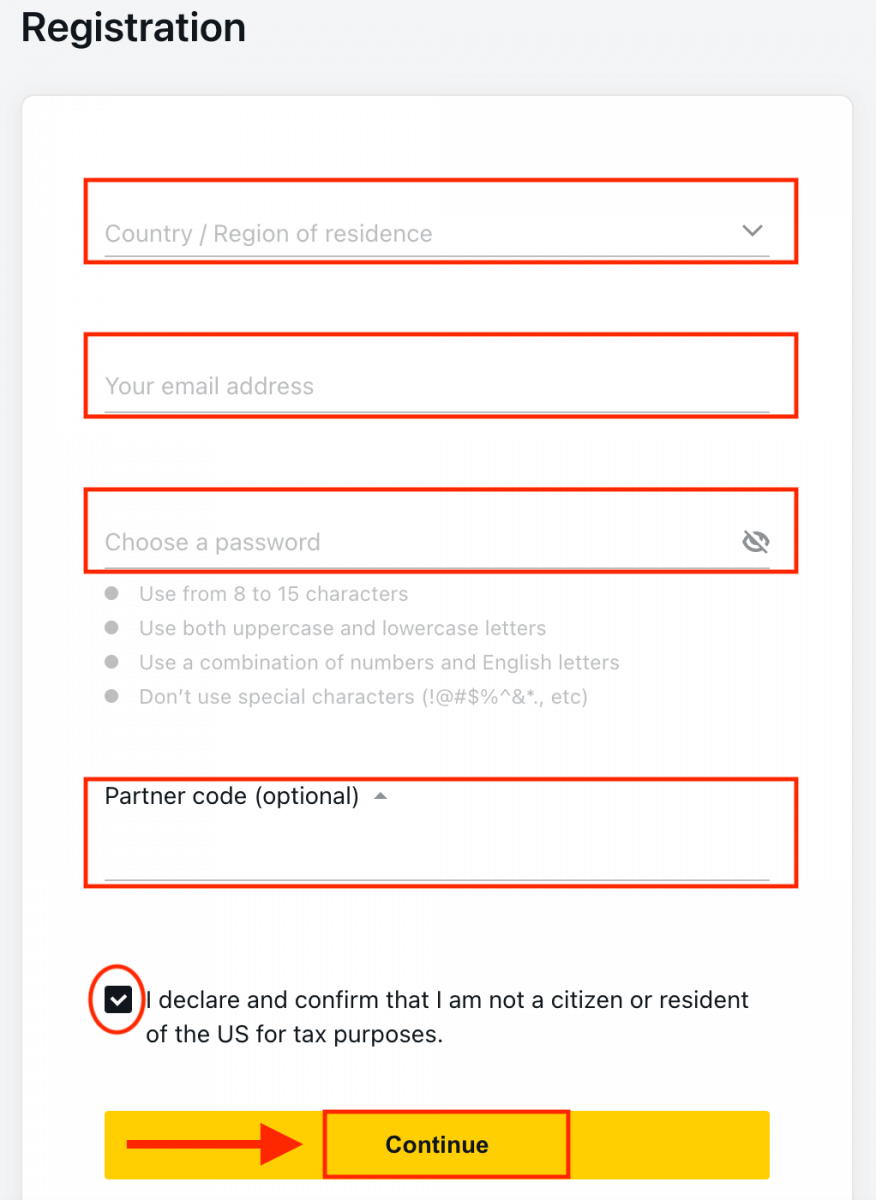
3. Baie geluk, jy het 'n nuwe Exness-rekening suksesvol geregistreer en sal na Exness Terminal geneem word. Klik op die " Demo-rekening "-knoppie om met die demo-rekening te handel.
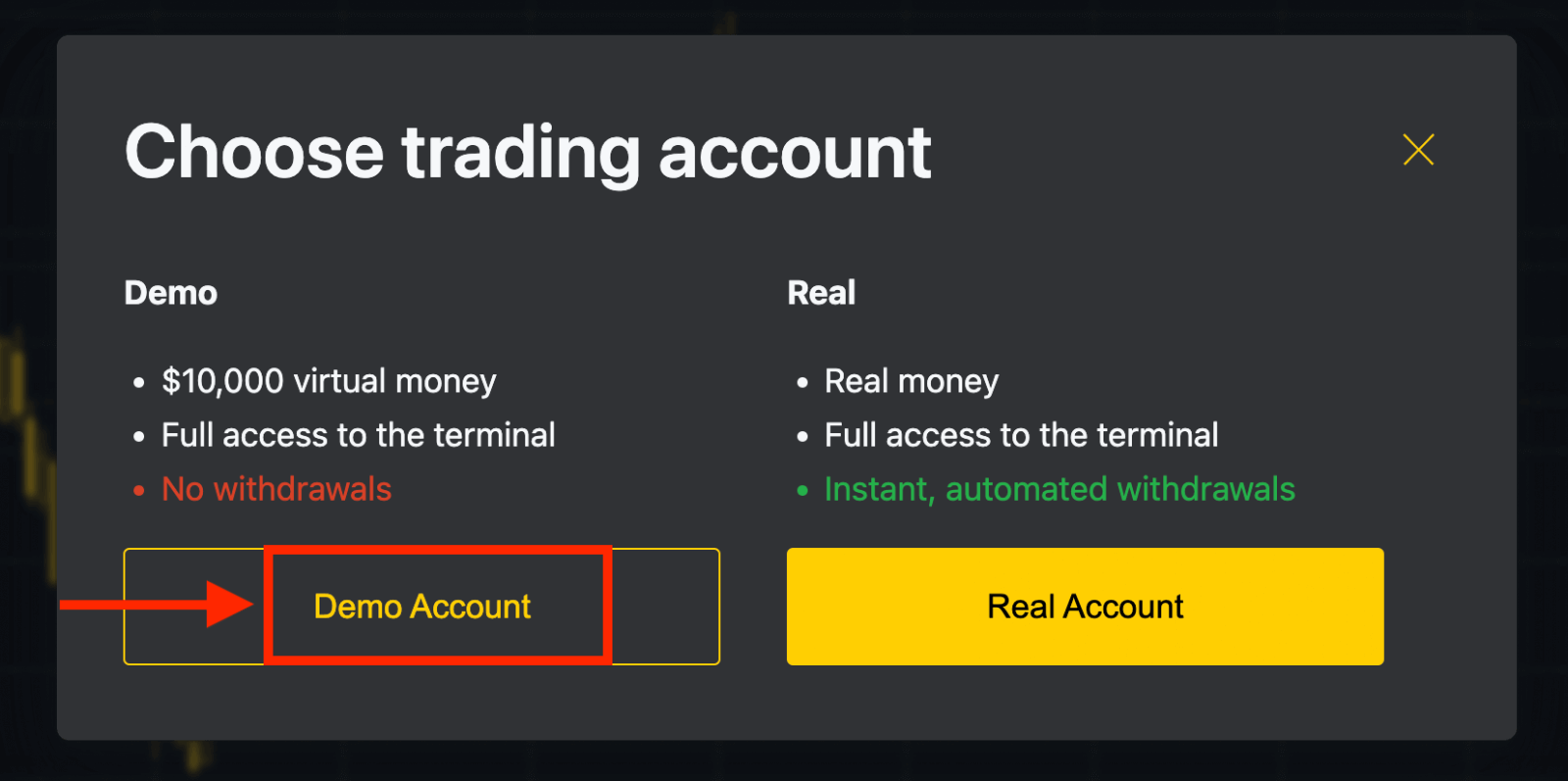
Nou het jy geen registrasie nodig om 'n demo-rekening oop te maak nie. $10,000 in 'n Demo-rekening laat jou toe om soveel as wat jy nodig het gratis te oefen.
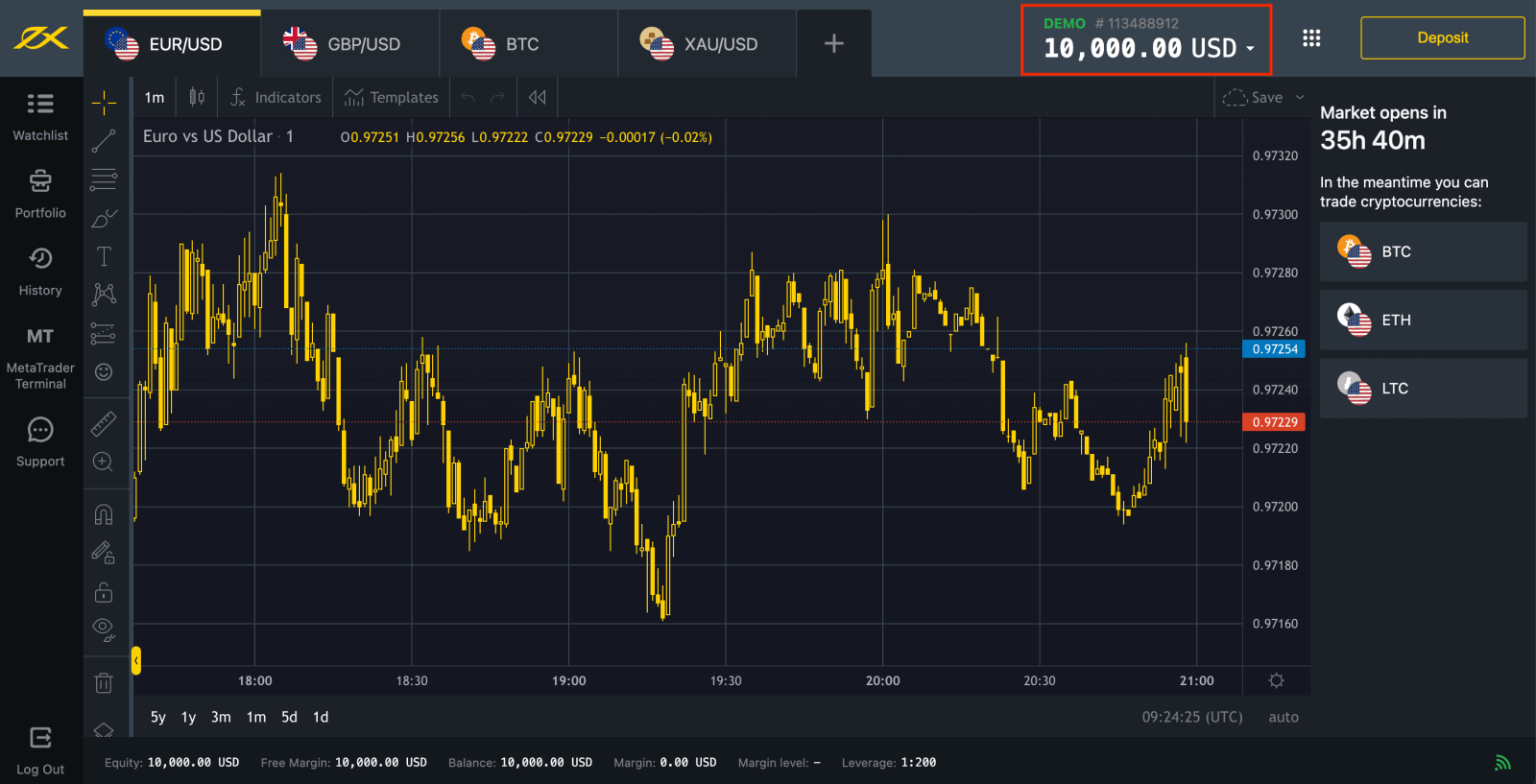
U kan ook op 'n regte rekening handel dryf nadat u gedeponeer het. Klik op die " Regte Rekening " geel knoppie om met 'n regte rekening te handel.
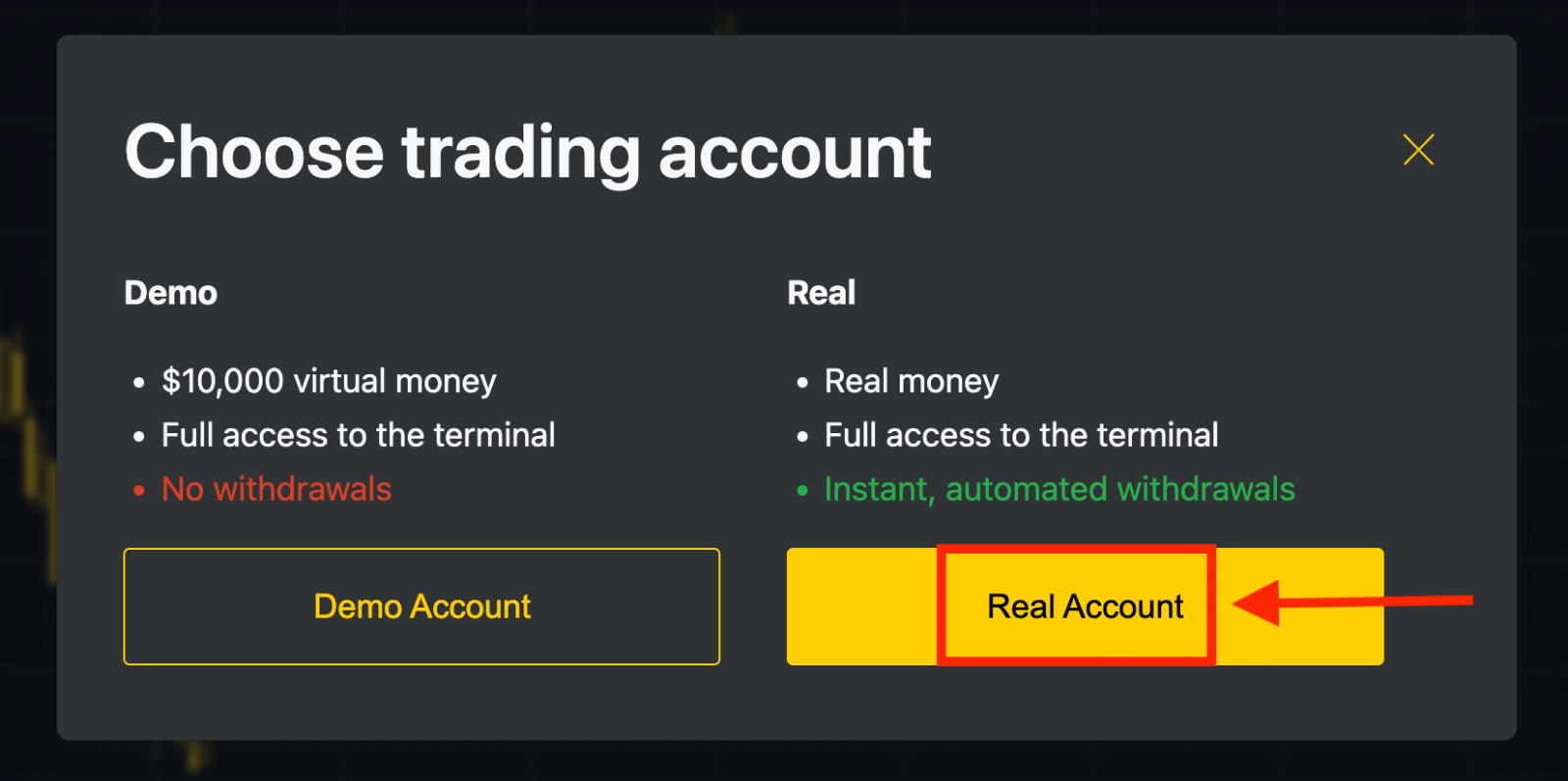
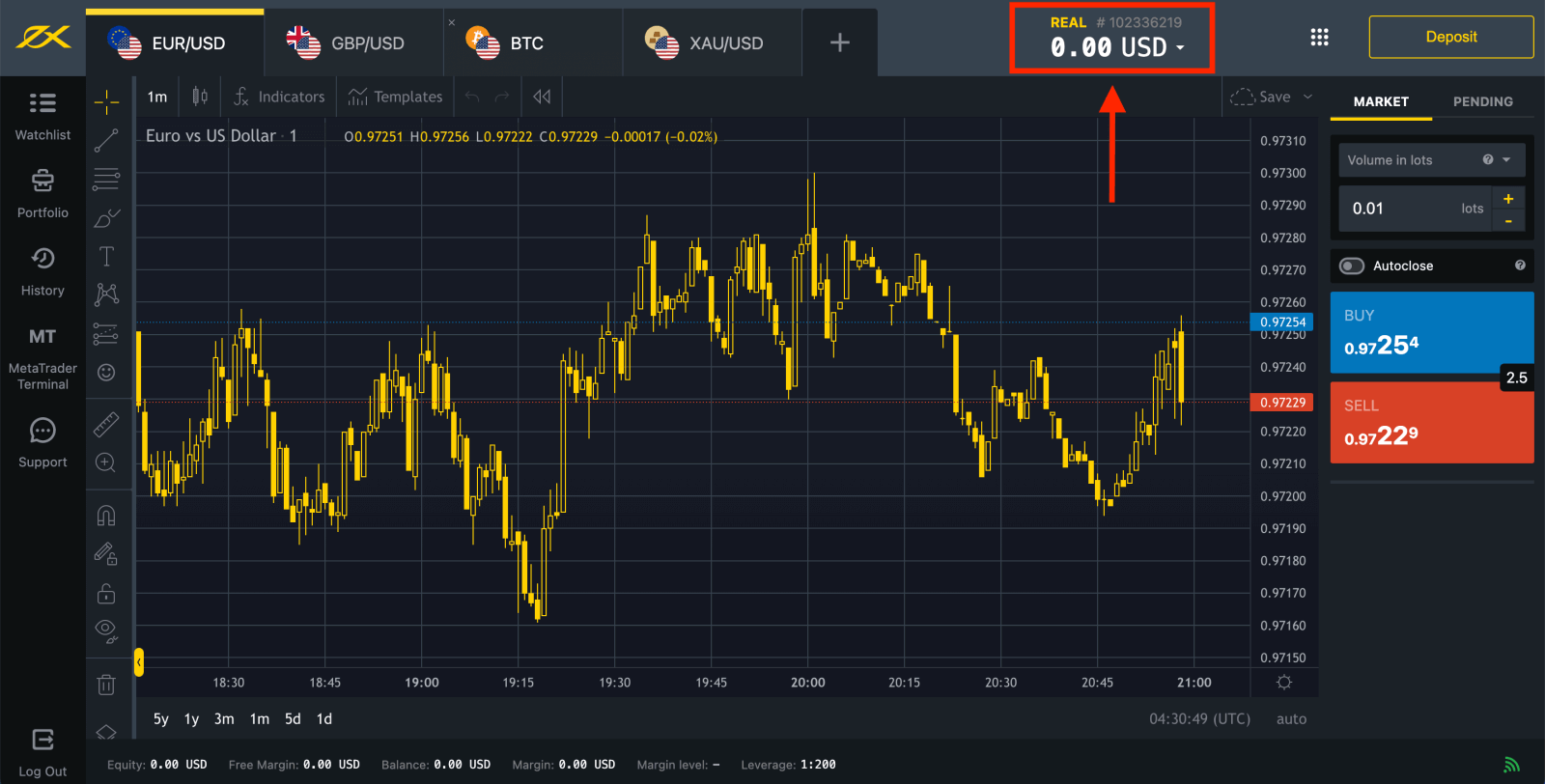
Gaan na Persoonlike Area om meer handelsrekeninge oop te maak.
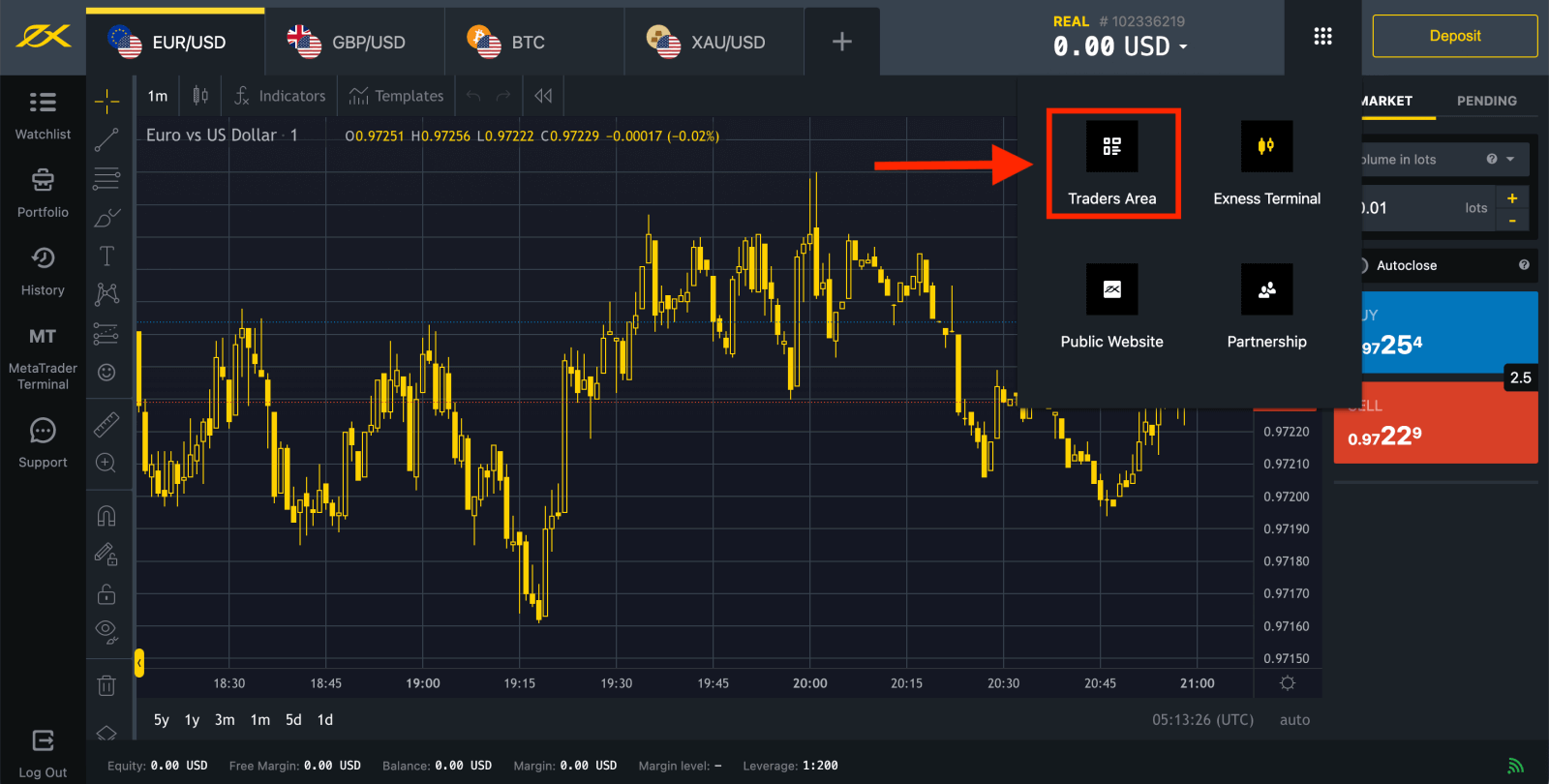
By verstek word 'n regte handelsrekening en 'n demo-handelsrekening (beide vir MT5) in jou nuwe Persoonlike Area geskep; maar dit is moontlik om nuwe handelsrekeninge oop te maak. 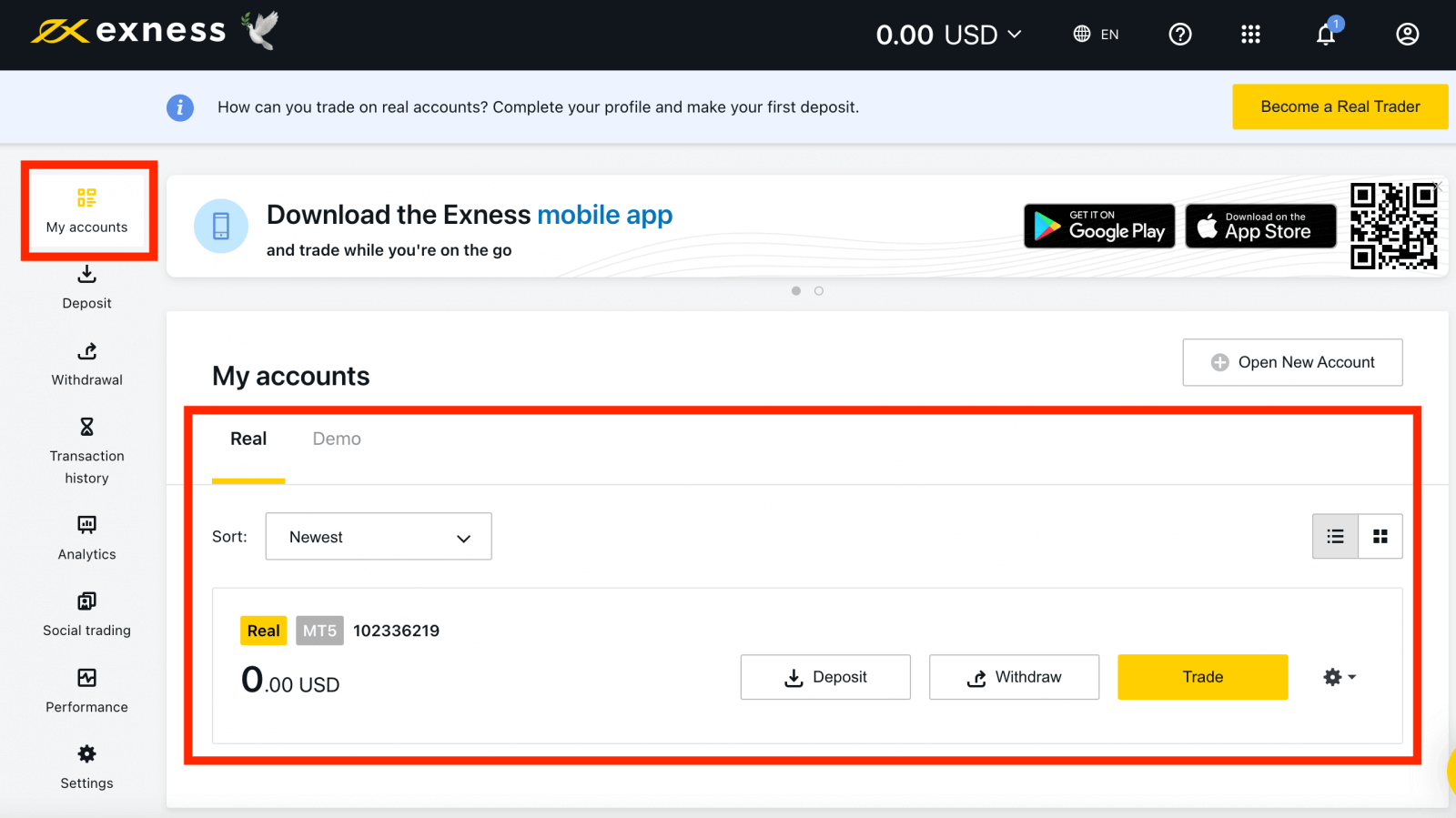
Registrasie by Exness kan enige tyd gedoen word, selfs nou!
Sodra jy geregistreer het, word dit aanbeveel dat jy jou Exness-rekening volledig verifieer om toegang te verkry tot elke kenmerk wat slegs beskikbaar is vir ten volle geverifieerde Persoonlike Areas.
Hoe om 'n nuwe handelsrekening te skep
1. Van jou nuwe Persoonlike Area, klik Open New Account in die 'My Accounts' area. 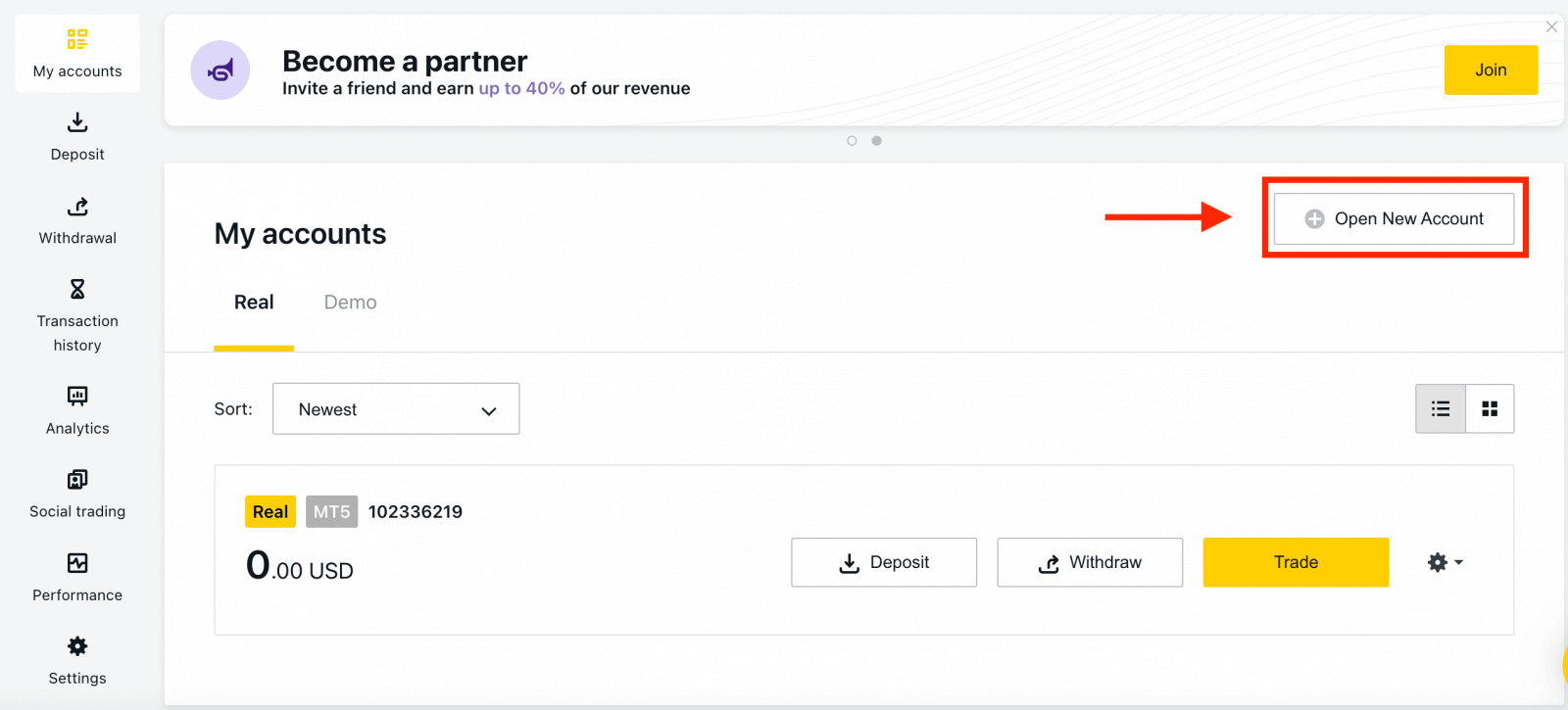
2. Kies uit die beskikbare handelsrekeningtipes, en of jy 'n regte of demo-rekening verkies. 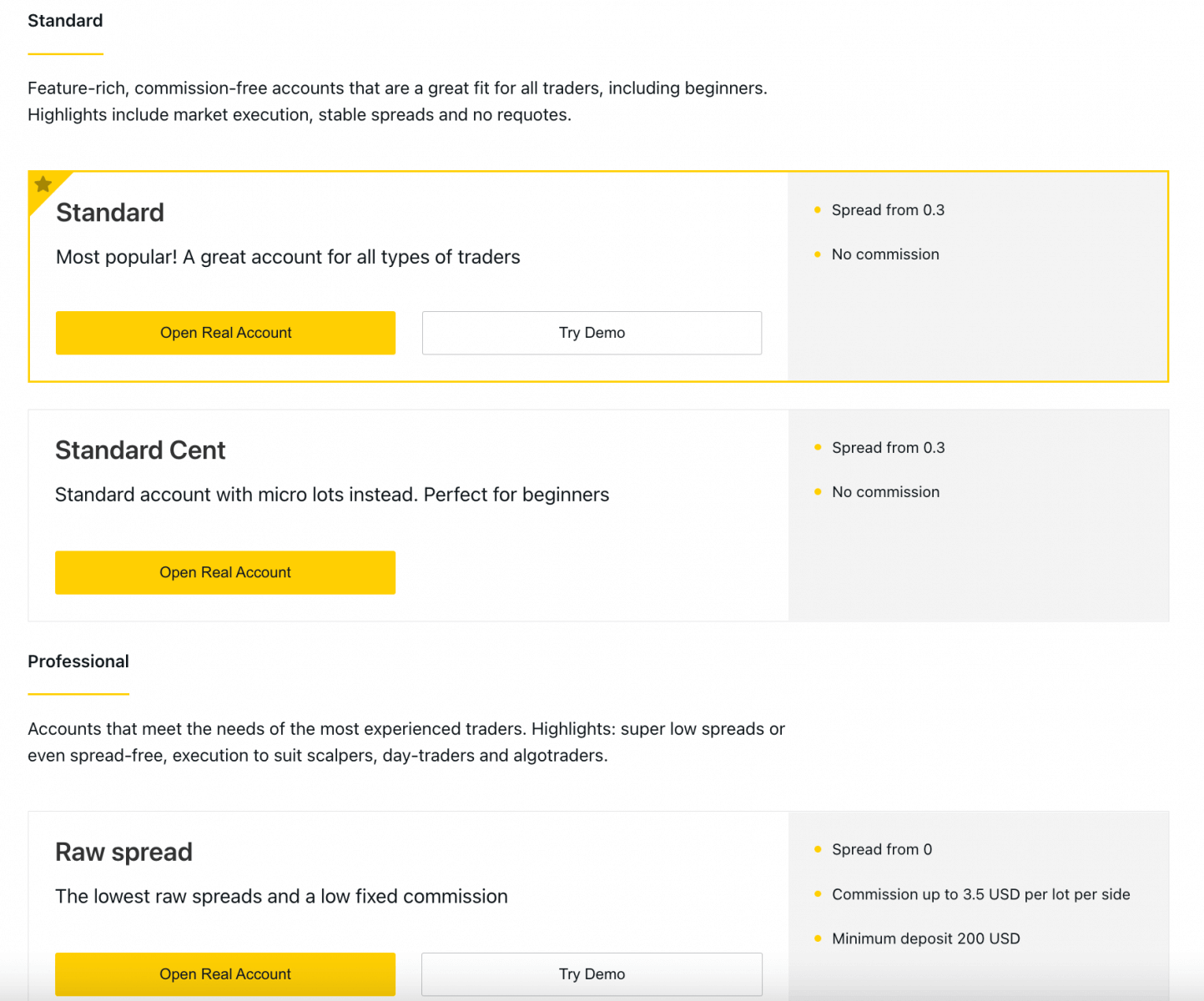
3. Die volgende skerm vertoon die volgende instellings:
- Nog 'n kans om 'n Real- of Demo- rekening te kies.
- 'N Keuse tussen MT4 en MT5 handel terminale.
- Stel jou maksimum hefboomwerking.
- Kies jou rekeninggeldeenheid (let daarop dat dit nie vir hierdie handelsrekening verander kan word sodra dit gestel is nie).
- Skep 'n bynaam vir hierdie handelsrekening.
- Stel 'n handelsrekeningwagwoord in.
- Klik op Skep 'n rekening sodra jy tevrede is met jou instellings.
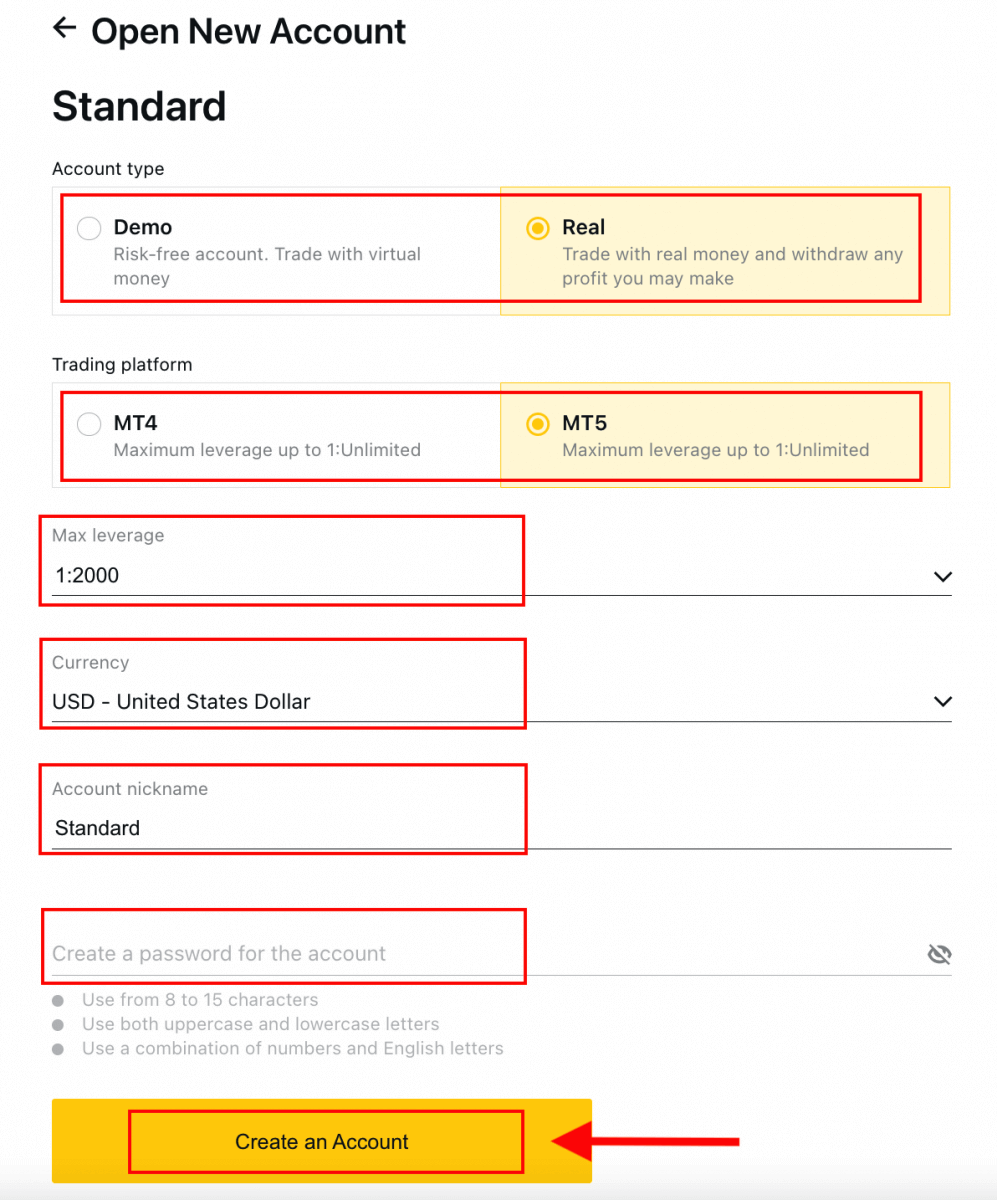
4. Jou nuwe handelsrekening sal in die 'My Rekeninge'-oortjie verskyn. 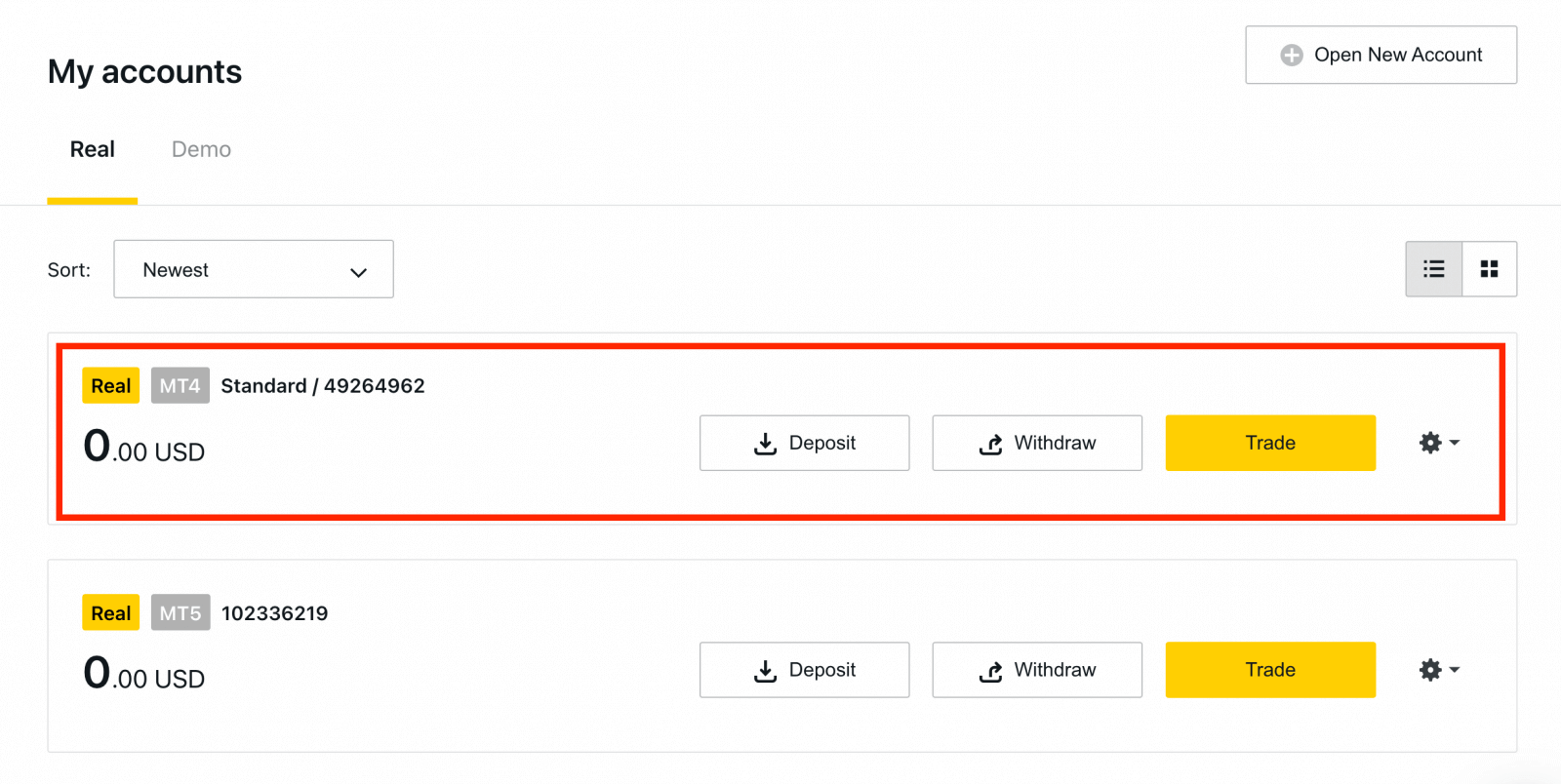
Baie geluk, jy het 'n nuwe handelsrekening oopgemaak.
Hoe om in Exness te deponeer
Hoe om by Exness-rekening aan te sluit [Toep]
Installeer die Exness Trader-toepassing en teken aan
1. Laai Exness Trader van die App Store of Google Play af .2. Installeer en laai Exness Trader.
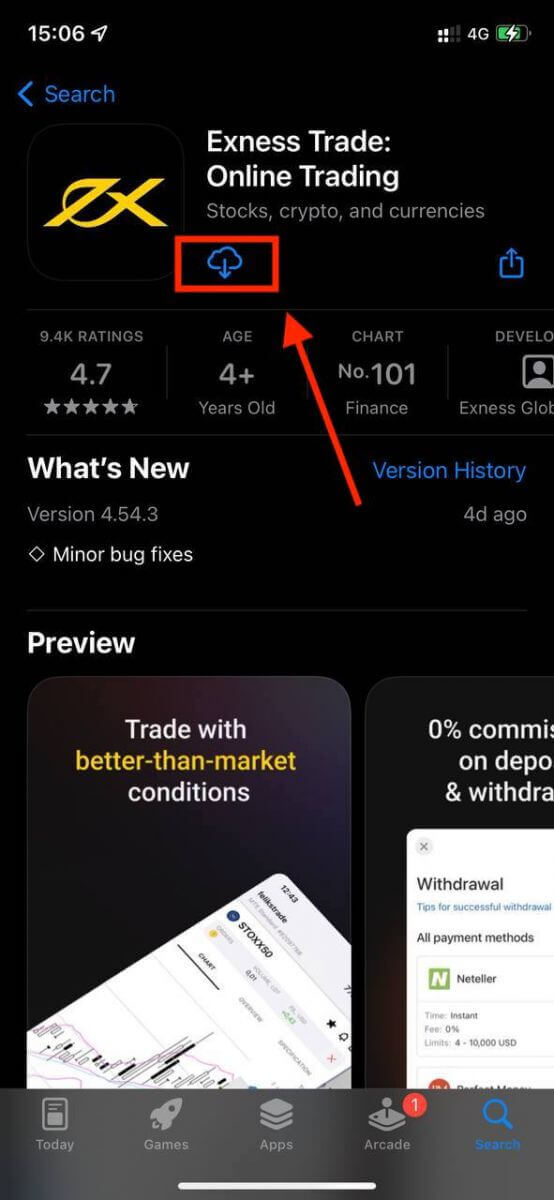
3. Tik Registreer .
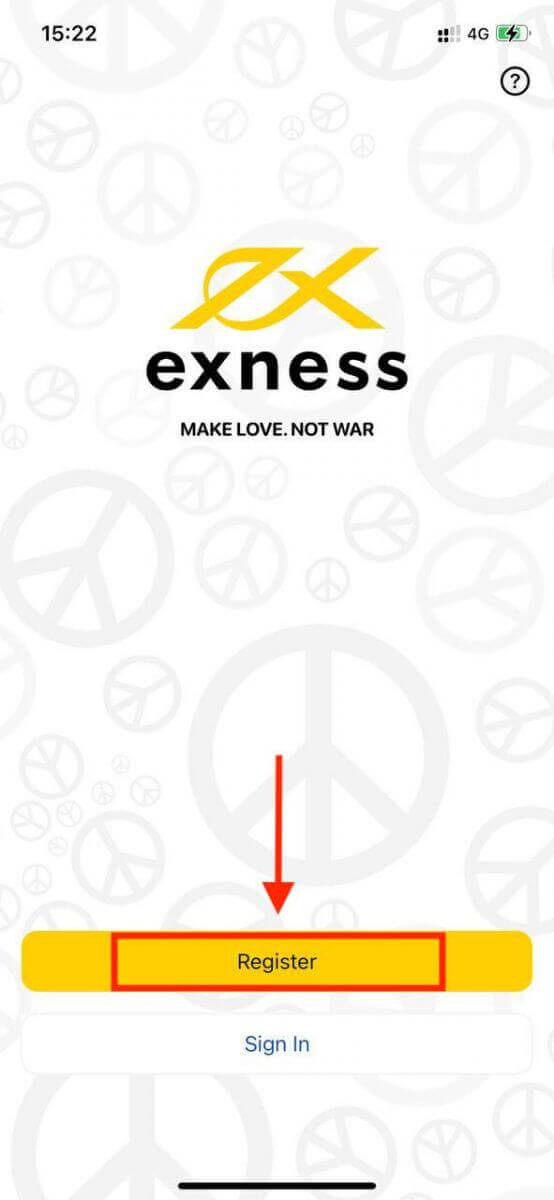
4. Tik Verander land/streek om jou land van verblyf uit die lys te kies, tik dan op Gaan voort .
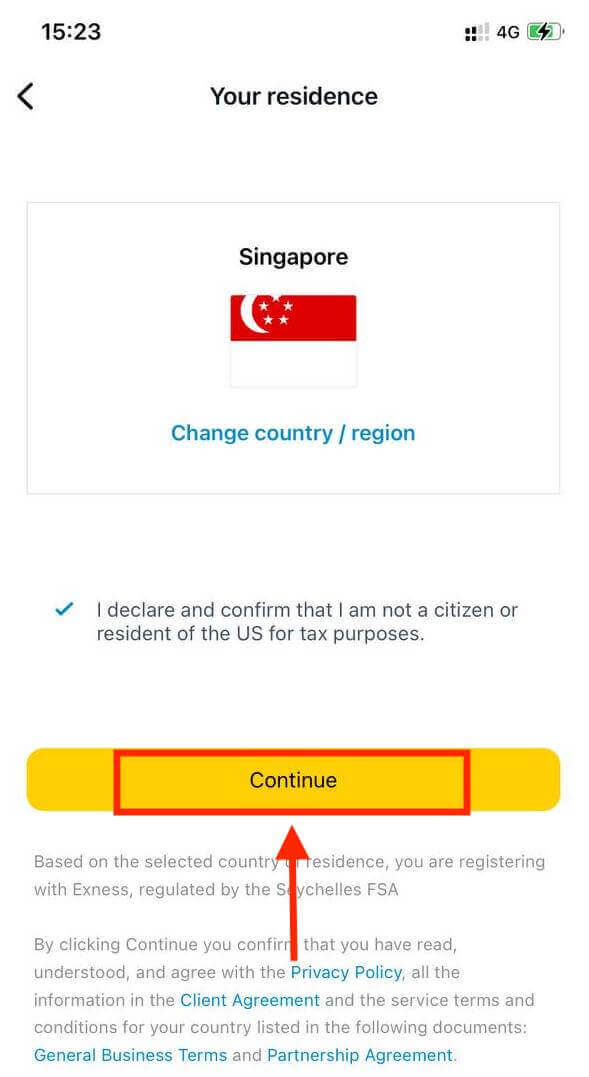
5. Voer jou e-posadres in en gaan voort .
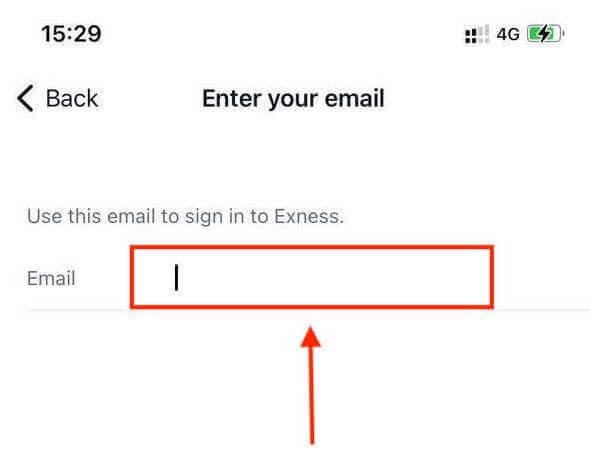
6. Skep 'n wagwoord wat aan die vereistes voldoen. Tik Gaan voort .

7. Verskaf jou foonnommer en tik Stuur vir my 'n kode .
8. Voer die 6-syfer-verifikasiekode in wat na jou foonnommer gestuur is, en tik dan op Gaan voort . Jy kan tik Stuur vir my 'n kode weer as die tyd uitloop.
9. Skep 'n 6-syfer-wagkode en voer dit dan weer in om te bevestig. Dit is nie opsioneel nie, en moet voltooi word voordat jy Exness Trader kan betree.
10. Jy kan biometrie opstel deur Laat toe te tik as jou toestel dit ondersteun, of jy kan hierdie stap oorslaan deur Nie nou nie .
11. Die deposito-skerm sal aangebied word, maar jy kan terugtik om terug te keer na die hoofarea van die toepassing.
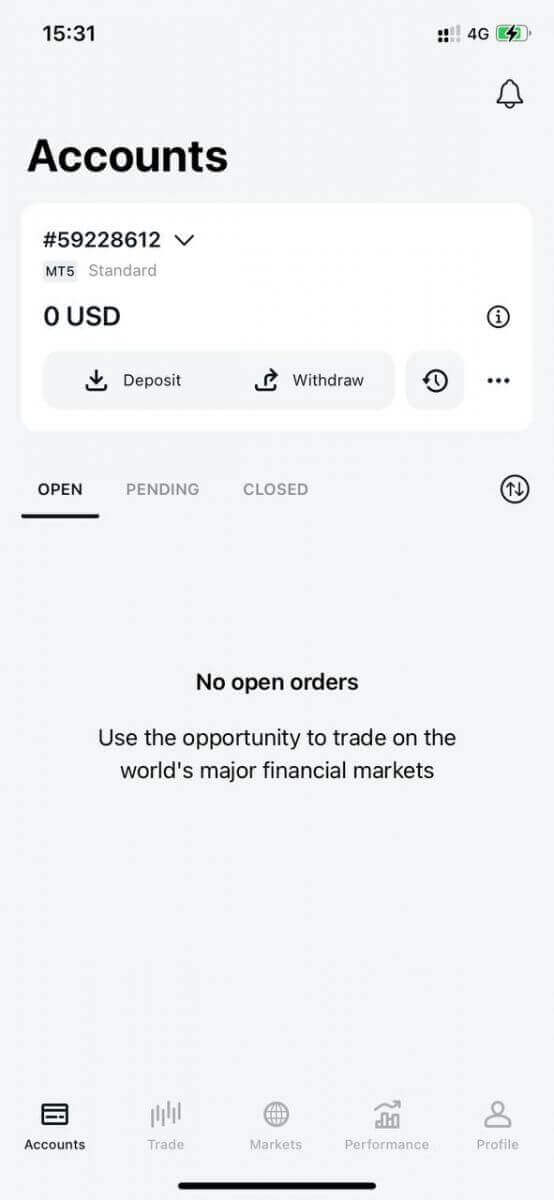
Baie geluk, Exness Trader is opgestel en gereed om te gebruik.
By registrasie word 'n demo-rekening vir jou geskep (met USD 10 000 virtuele fondse) om handel te beoefen.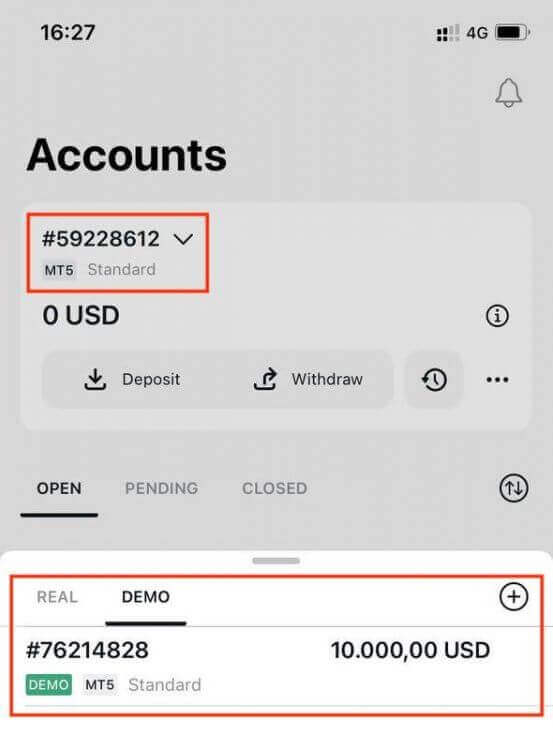
Saam met 'n demo-rekening word 'n regte rekening ook vir jou geskep by registrasie.
Hoe om 'n nuwe handelsrekening te skep
Sodra jy jou Persoonlike Area geregistreer het, is die skep van 'n handelsrekening baie eenvoudig en neem nie baie tyd nie. Kom ons neem jou deur hoe om 'n rekening op die Exness Trader App te skep. 1. Tik op die aftreklys op jou Rekeninge-oortjie op jou hoofskerm.
2. Klik op die plusteken aan die regterkant en kies New Real Account of New Demo Account .
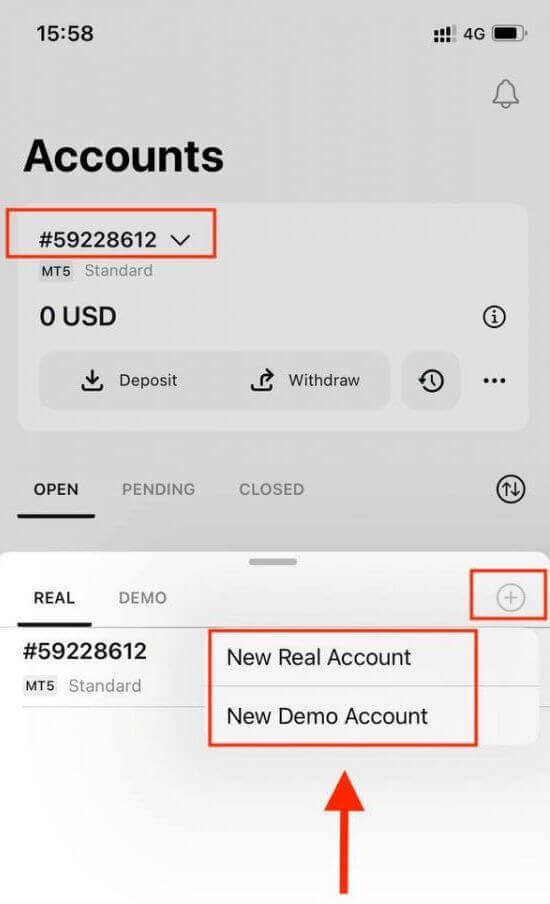
3. Kies jou voorkeur rekeningtipe onder Meta Trader 5 en Meta Trader 4 velde.
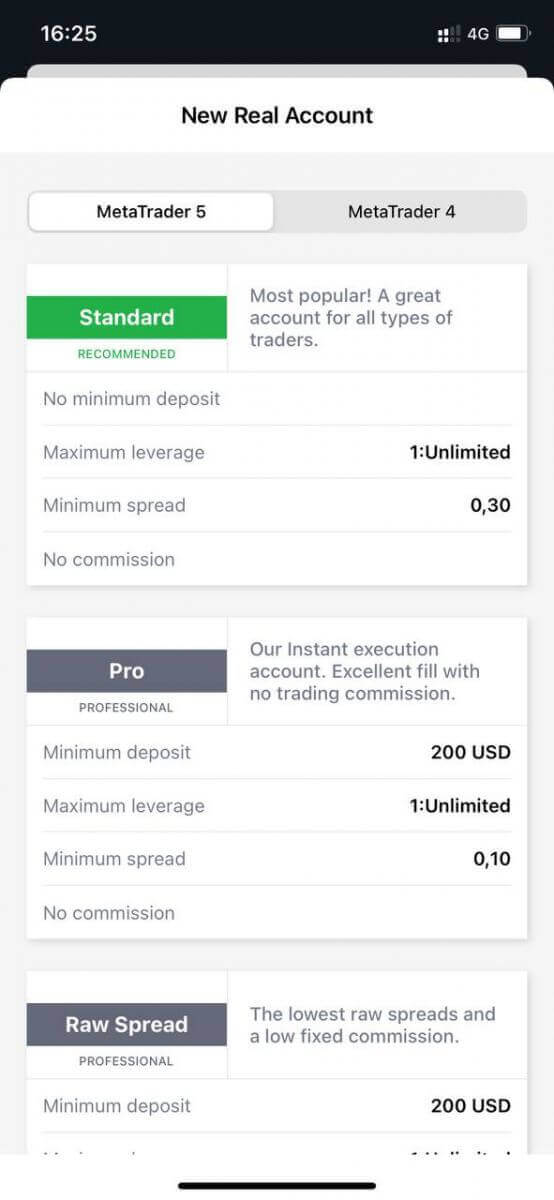
4. Stel die rekening geldeenheid , hefboom , en voer die rekening bynaam in . Tik Gaan voort .
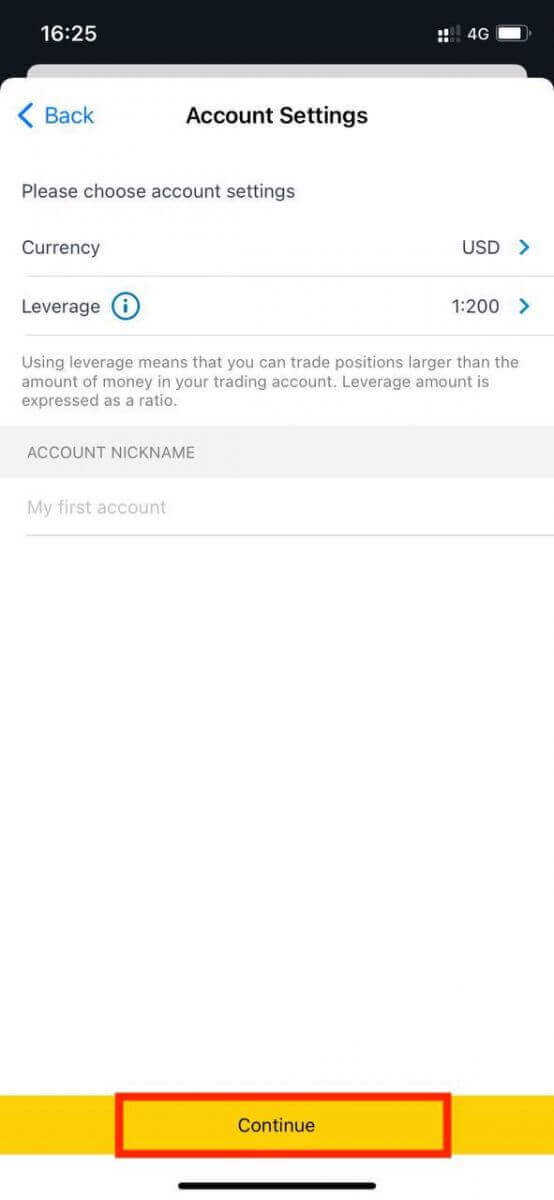
5. Stel 'n handelswagwoord in volgens die vereistes wat vertoon word.
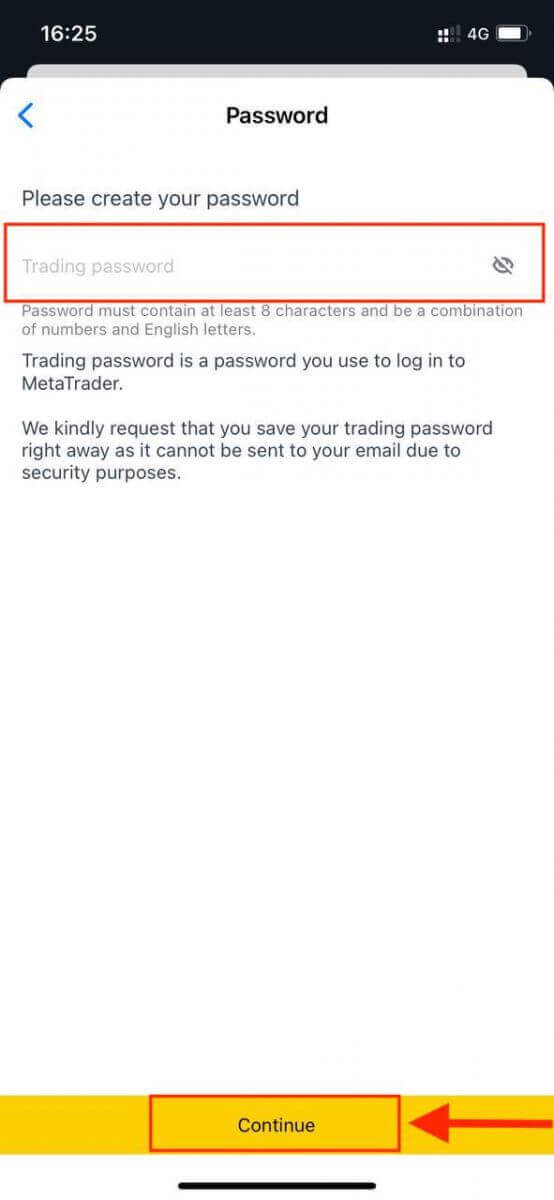
Jy het suksesvol 'n handelsrekening geskep. Tik Maak Deposito om 'n betaalmetode te kies om fondse te deponeer en tik dan Handel.
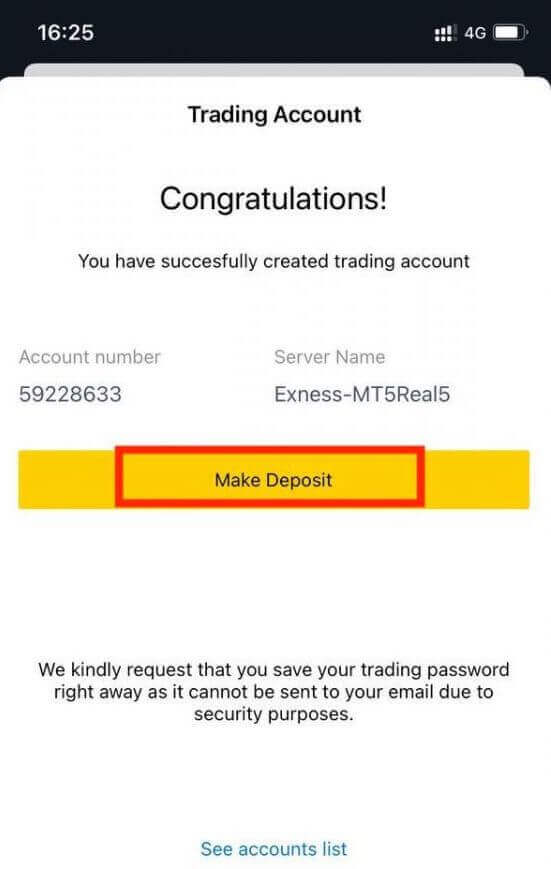
Jou nuwe handelsrekening sal hieronder verskyn.
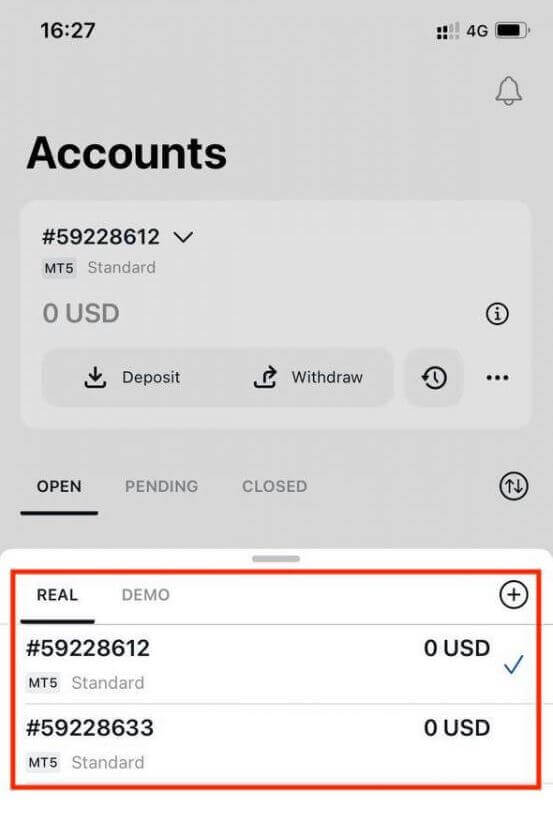
Let daarop dat die rekeninggeldeenheid wat vir 'n rekening gestel is, nie verander kan word sodra dit gestel is nie. As jy jou rekening se bynaam wil verander, kan jy dit doen deur by die web Persoonlike Area aan te meld.
Hoe om geld by Exness te deponeer
Exness bied 'n wye reeks betaalmetodes spesifiek vir jou land, en vinnige transaksieverwerkingstye.
Deposito Wenke
Befondsing van jou Exness-rekening is vinnig en maklik. Hier is 'n paar wenke vir moeitevrye deposito's:
- Die PA vertoon betaalmetodes in groepe van een wat geredelik beskikbaar is vir gebruik en dié wat beskikbaar is na rekeningverifikasie. Om toegang tot ons volledige betaalmetode-aanbieding te kry, maak seker dat jou rekening ten volle geverifieer is, wat beteken dat jou Bewys van Identiteit en Bewys van Verblyf-dokumente nagegaan en aanvaar word.
- Jou rekeningtipe kan 'n minimum deposito aanbied wat vereis word om te begin handel dryf; vir Standard-rekeninge hang die minimum deposito af van die betalingstelsel, terwyl Professionele rekeninge 'n vasgestelde minimum aanvanklike depositolimiet het vanaf USD 200.
- Kontroleer die minimum depositovereistes vir die gebruik van 'n spesifieke betalingstelsel.
- Die betaaldienste wat jy gebruik, moet onder jou naam bestuur word, dieselfde naam as die Exness-rekeninghouer.
- Terwyl jy jou deposito-geldeenheid kies, onthou dat jy onttrekkings sal moet maak in dieselfde geldeenheid wat tydens die deposito gekies is. Die geldeenheid wat gebruik word om te deponeer hoef nie dieselfde te wees as jou rekeninggeldeenheid nie, maar let daarop dat wisselkoerse ten tye van transaksie wel van toepassing is.
- Ten slotte, watter betaalmetode jy ook al gebruik, maak asseblief dubbel seker dat jy geen foute gemaak het toe jy jou rekeningnommer ingevoer het, of enige belangrike persoonlike inligting wat vereis word nie.
Besoek die Deposito-afdeling van jou Persoonlike Area om fondse in jou Exness-rekening te deponeer, enige tyd, enige dag, 24/7.
Hoe om geld by Exness te deponeer
Bankoorplasing / OTM-kaart
Fondse kan van een bankrekening na 'n ander bankrekening oorgeplaas word deur Bankoorplasing/OTM-kaart. Enige rekeninghouer wat wonder hoe om geld vanaf Bankoorplasing/OTM-kaart oor te dra, moet die stappe hieronder volg volg:
1. Gaan na die Deposito- afdeling in jou Persoonlike Area, en kies Bankoorplasing/OTM-kaart.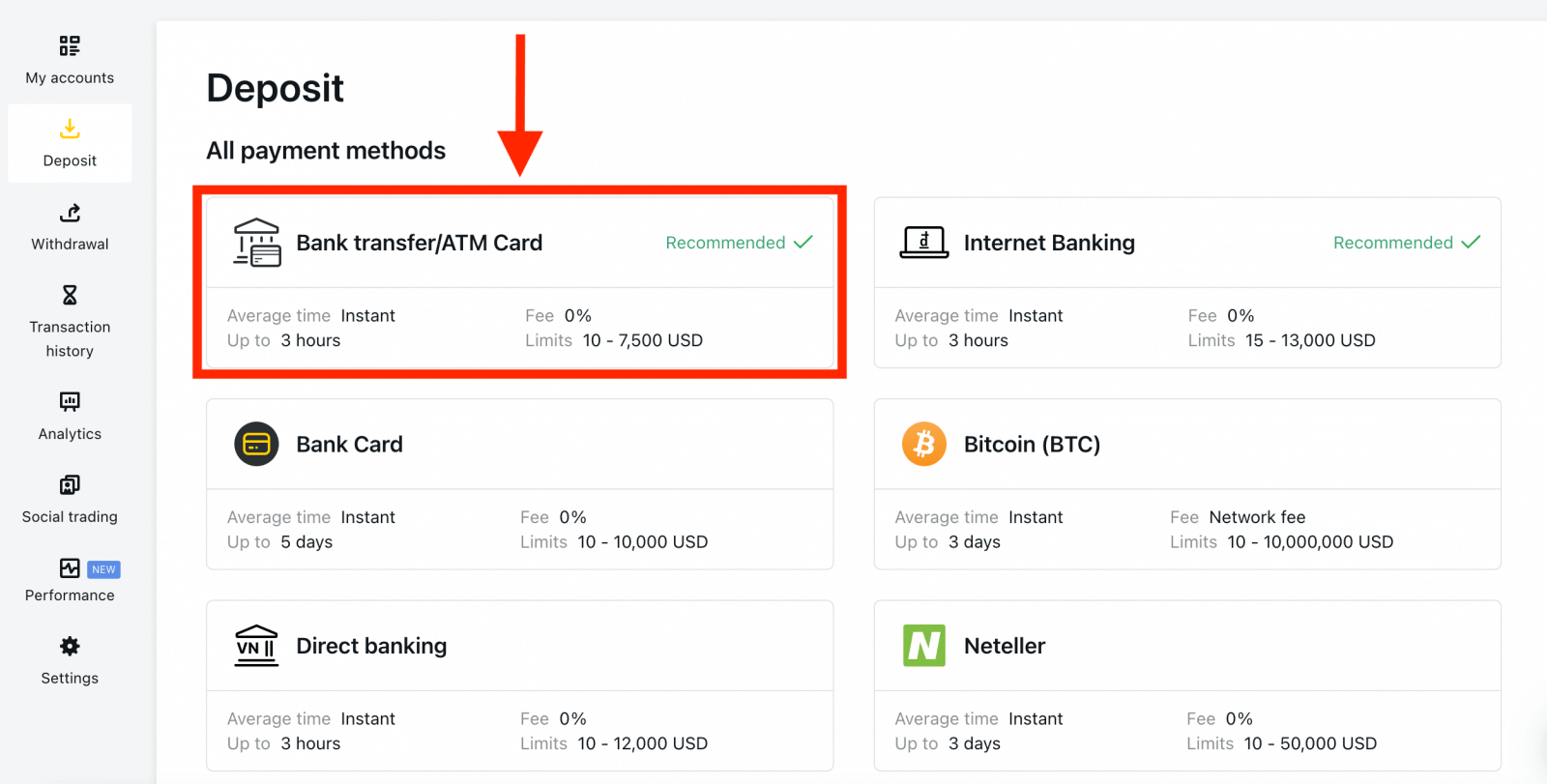
2. Kies die handelsrekening wat jy wil aanvul en die verlangde depositobedrag en let op die geldeenheid wat vereis word, en klik dan op Gaan voort . 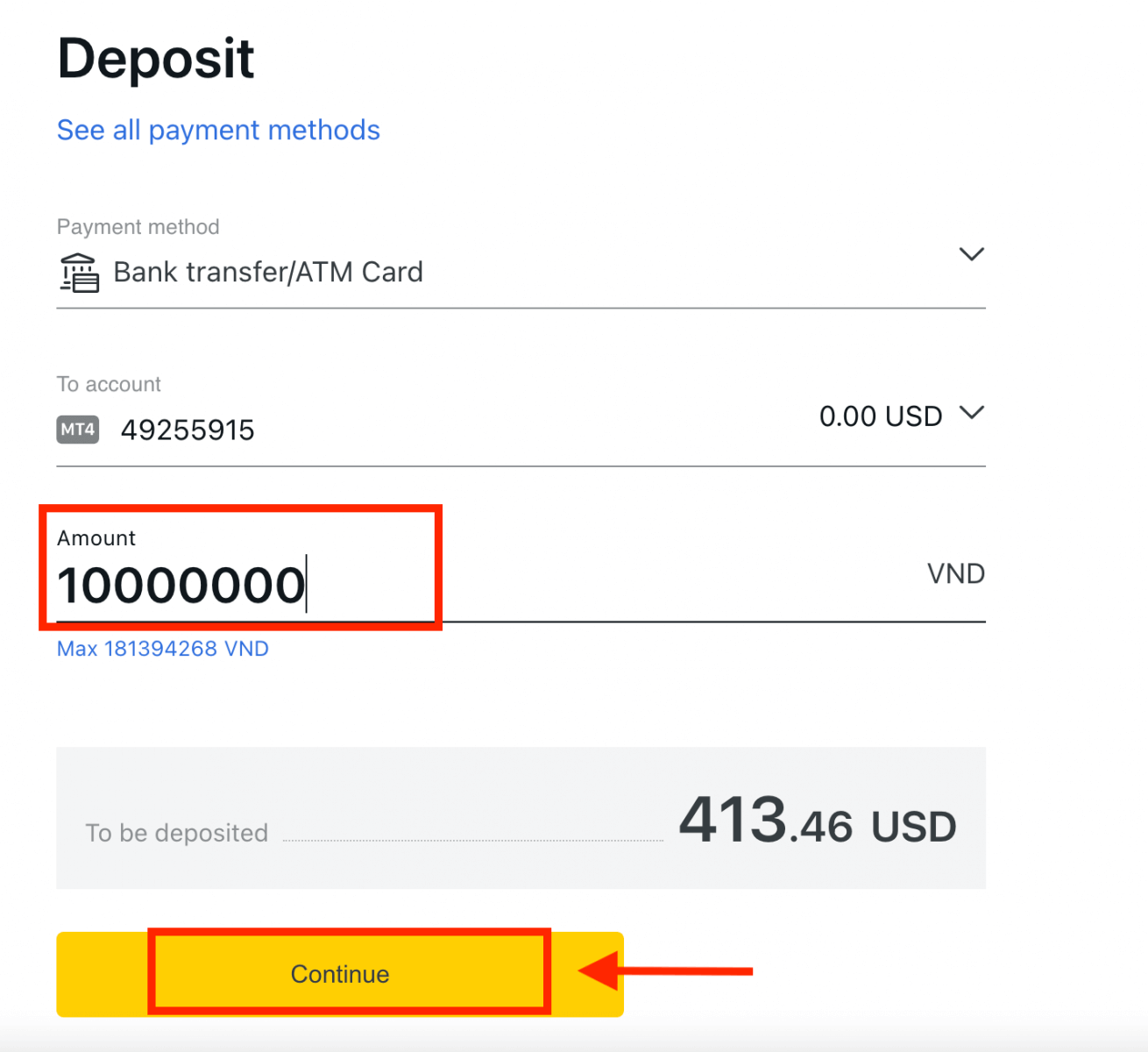
3. 'n Opsomming van die transaksie sal aan jou voorgelê word; klik Bevestig om voort te gaan. 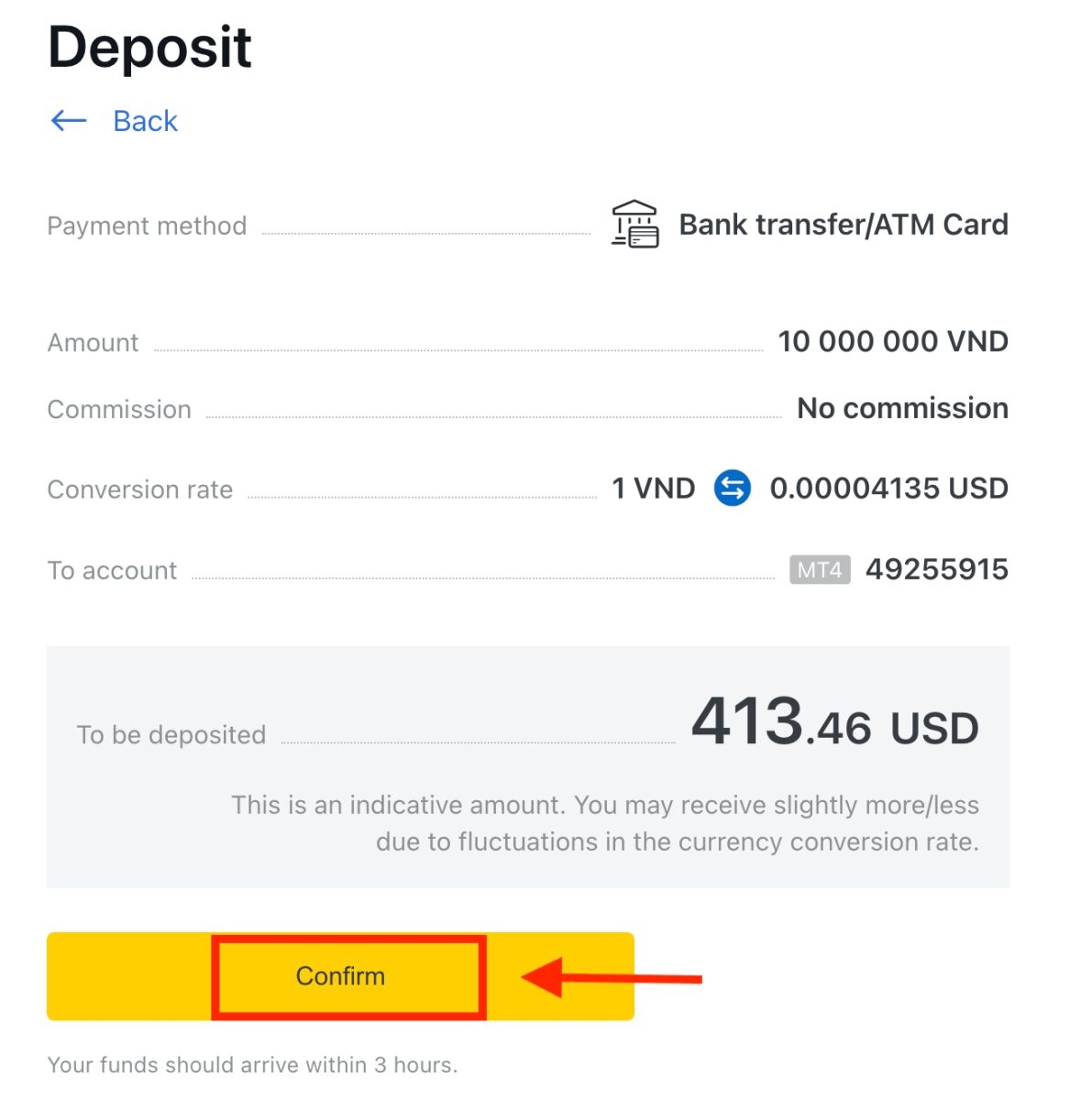
4. Kies jou bank uit die lys verskaf. 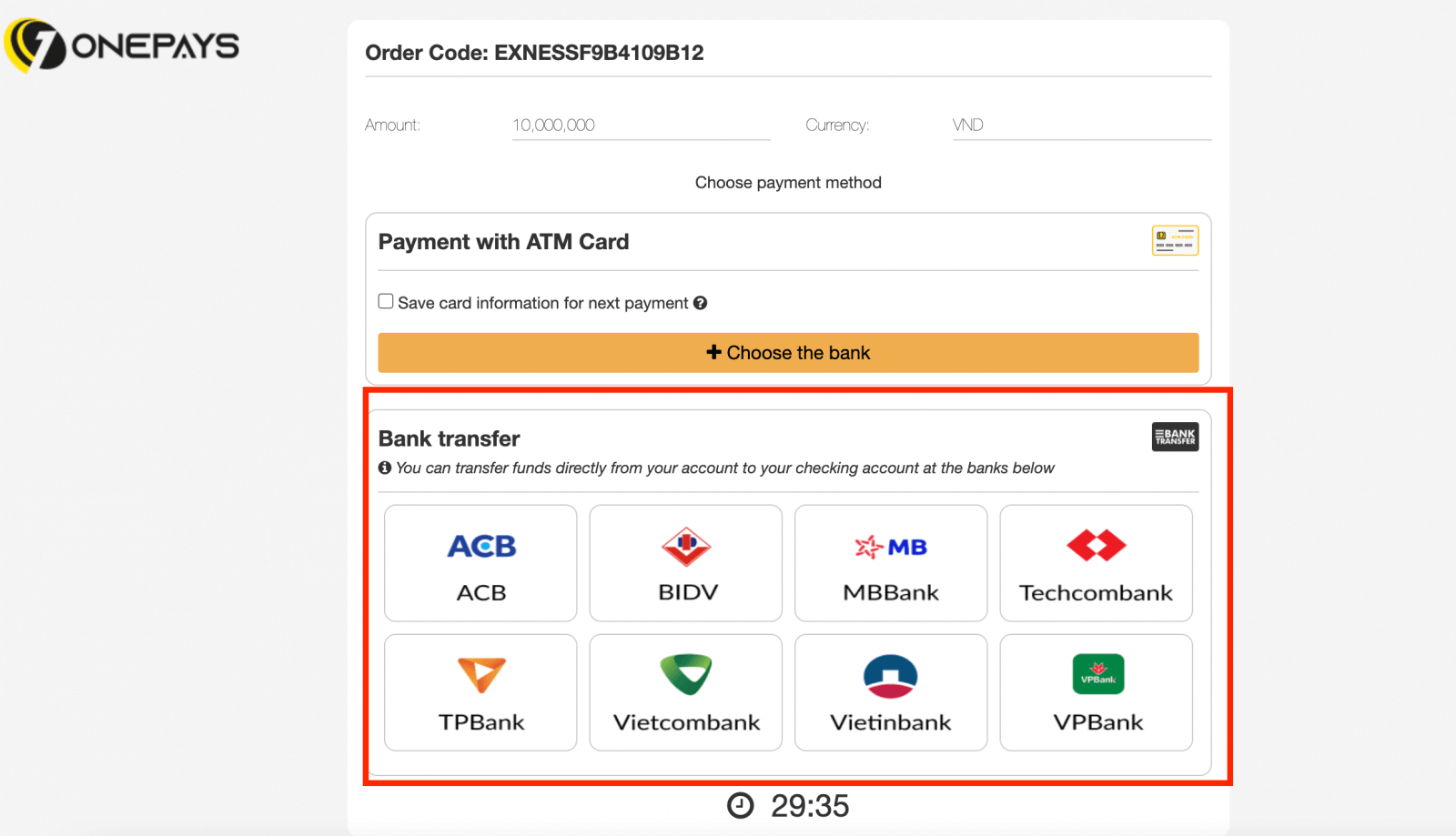
a. As jou bank grys en onbeskikbaar lyk, val die bedrag wat by stap 2 ingevoer word buite daardie bank se minimum en maksimum deposito bedrae.
5. Die volgende stap sal afhang van jou gekose bank; óf: 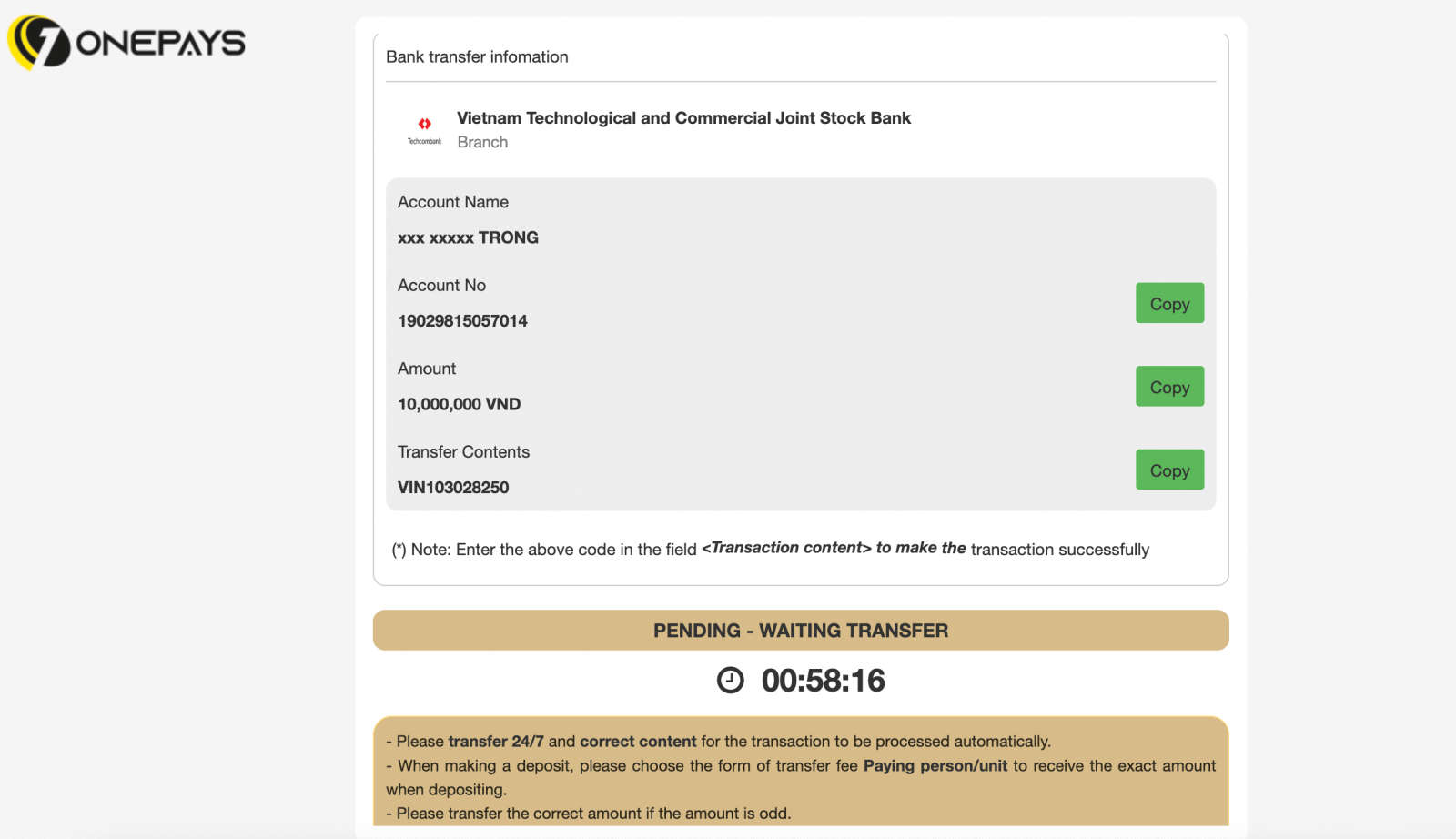
a. Meld aan by jou bankrekening en volg die instruksies op die skerm om die deposito te voltooi.
b. Voltooi die vorm, insluitend jou OTM-kaartnommer, rekeningnaam en kaartvervaldatum, en klik dan Volgende . Bevestig met die OTP wat gestuur is en klik Volgende om die deposito te voltooi.
Bankkaart
Neem asseblief kennis dat die volgende bankkaarte aanvaar word:
- VISA en VISA Electron
- Mastercard
- Maestro Meester
- JCB (Japan Credit Bureau)*
*Die JCB-kaart is die enigste bankkaart wat in Japan aanvaar word; ander bankkaarte kan nie gebruik word nie.
Voordat jy jou eerste deposito met jou bankkaart maak, moet jy jou profiel volledig verifieer.
Let wel : betaalmetodes wat profielverifikasie vereis voor gebruik, word afsonderlik in die PA onder die Verifikasievereiste- afdeling gegroepeer.
Die minimum deposito bedrag met 'n bankkaart is USD 10 en maksimum deposito bedrag is USD 10 000 per transaksie, of die ekwivalent in jou rekening geldeenheid.
Bankkaarte kan nie as 'n betaalmetode gebruik word vir PA's wat in die Thailand-streek geregistreer is nie.
1. Kies Bankkaart in die Deposito -area van jou Persoonlike Area.
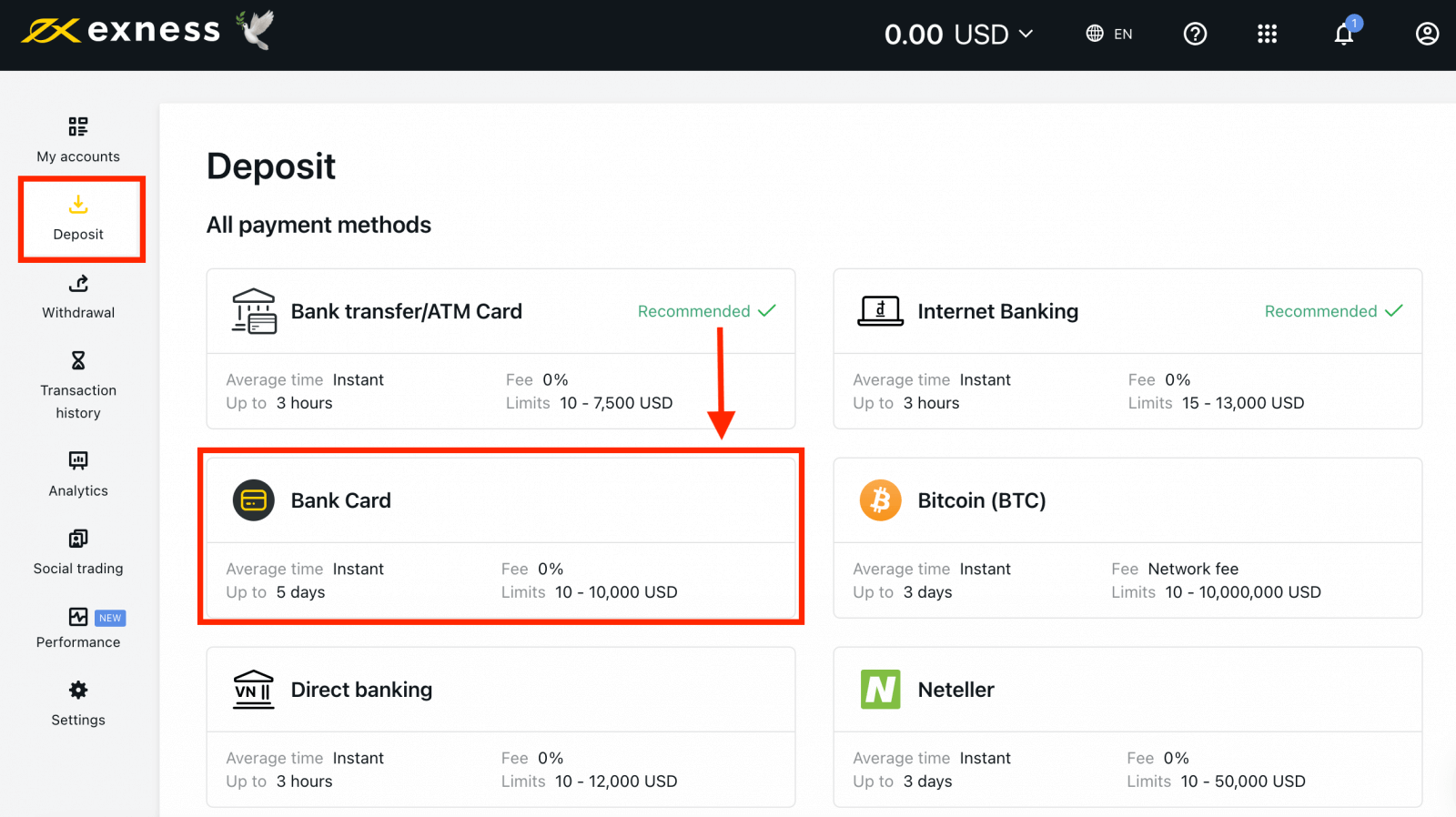
2. Voltooi die vorm, insluitend jou bankkaartnommer, kaarthouer se naam, vervaldatum en die CVV-kode. Kies dan die handelsrekening, geldeenheid en depositobedrag. Klik Gaan voort .
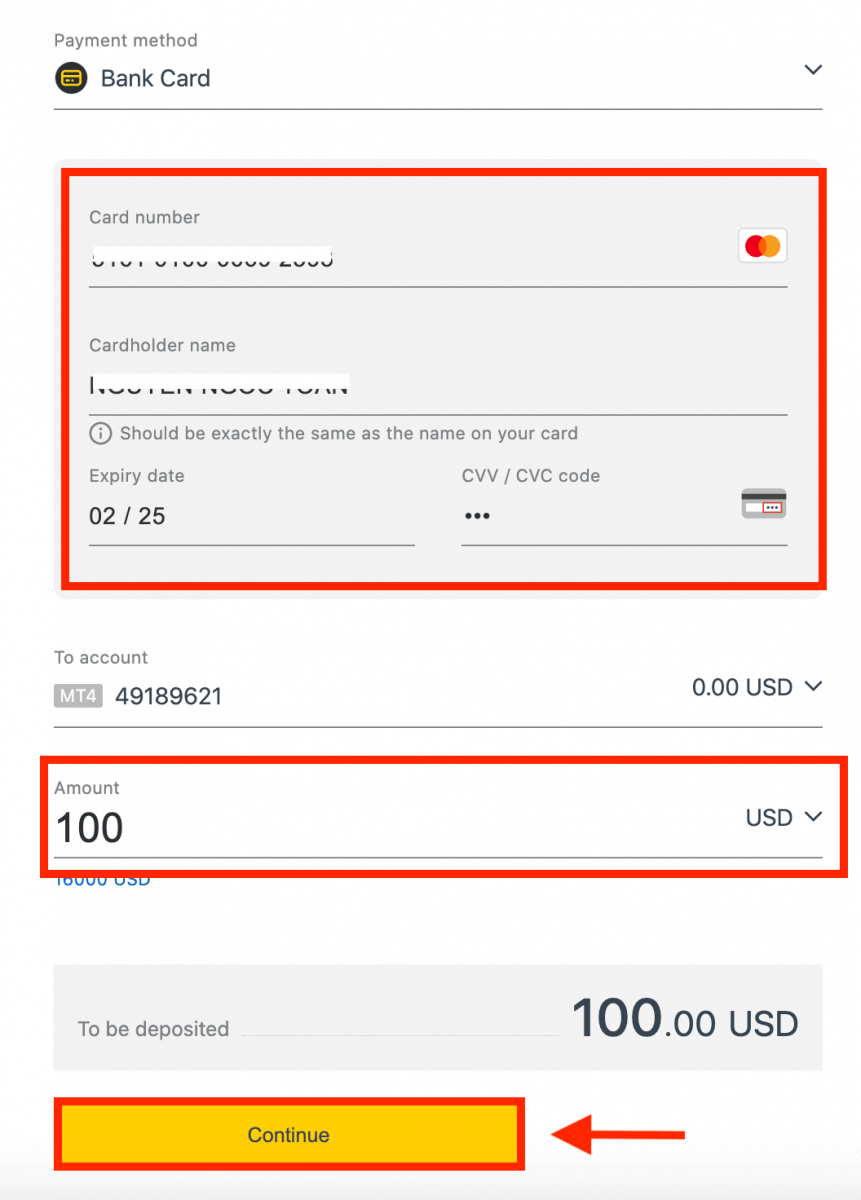
3. 'n Opsomming van die transaksie sal vertoon word. Klik Bevestig .
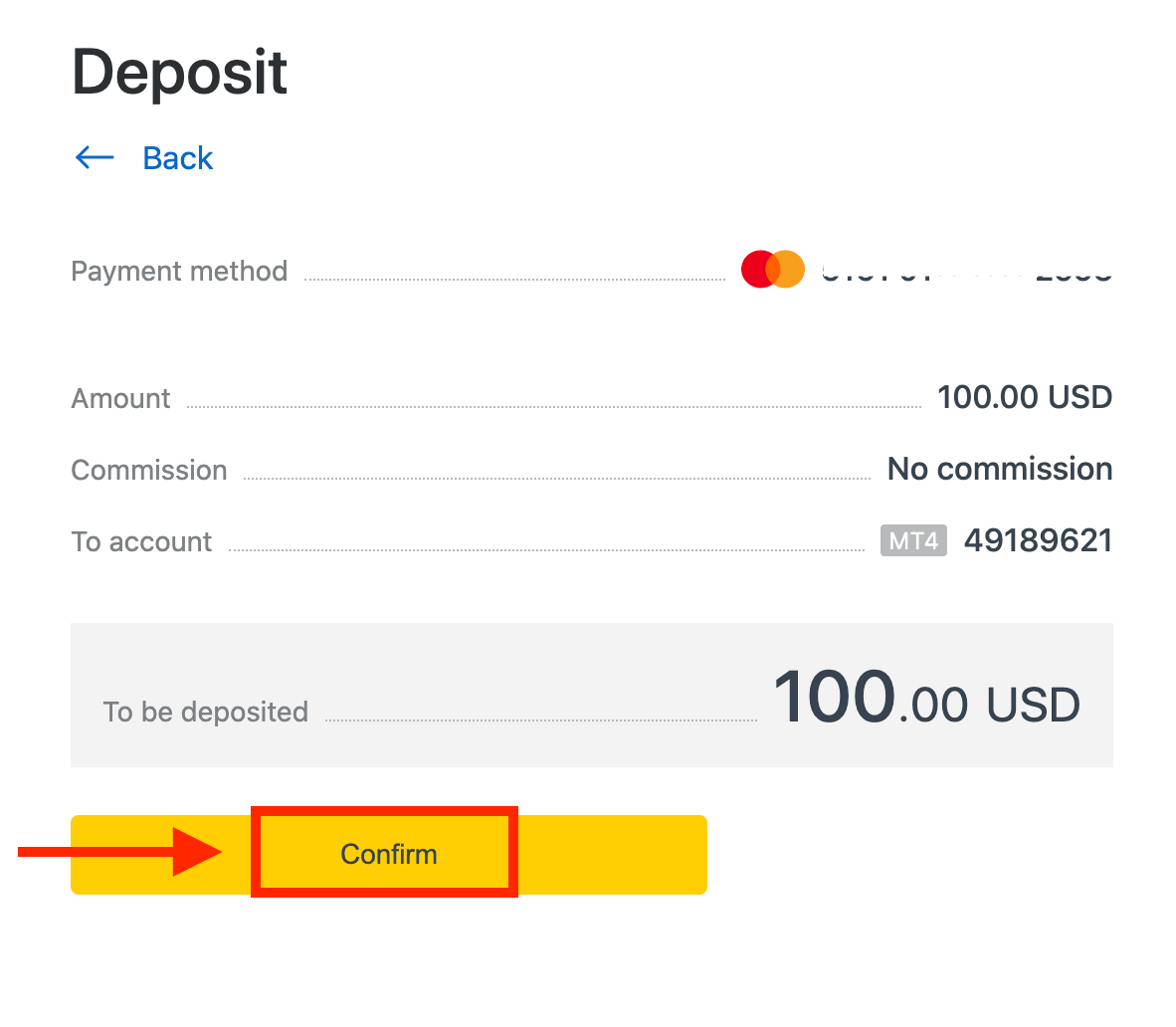
4. 'n Boodskap sal bevestig dat die depositotransaksie voltooi is.
In sommige gevalle kan 'n bykomende stap vereis word om 'n OTP wat deur jou bank gestuur is, in te voer voordat die depositotransaksie voltooi word. Sodra 'n bankkaart gebruik is om te deponeer, word dit outomaties by jou PA gevoeg en kan in stap 2 gekies word vir verdere deposito's.
Elektroniese betalingstelsels (EPS)
Elektroniese betalings word uitermate gewild vanweë hul spoed en gerief vir die gebruiker. Kontantlose betalings spaar tyd en is ook baie maklik om uit te voer.Tans aanvaar ons deposito's deur:
- Neteller
- WebMoney
- Skrill
- Perfekte geld
- Sticpay
Besoek jou persoonlike area om die beskikbare betaalmetodes te sien, aangesien sommige dalk nie in jou streek beskikbaar is nie. As daar gewys word dat 'n betaalmetode aanbeveel word, het dit 'n hoë suksessyfer vir jou geregistreerde streek.
1. Klik op die Deposito- afdeling.
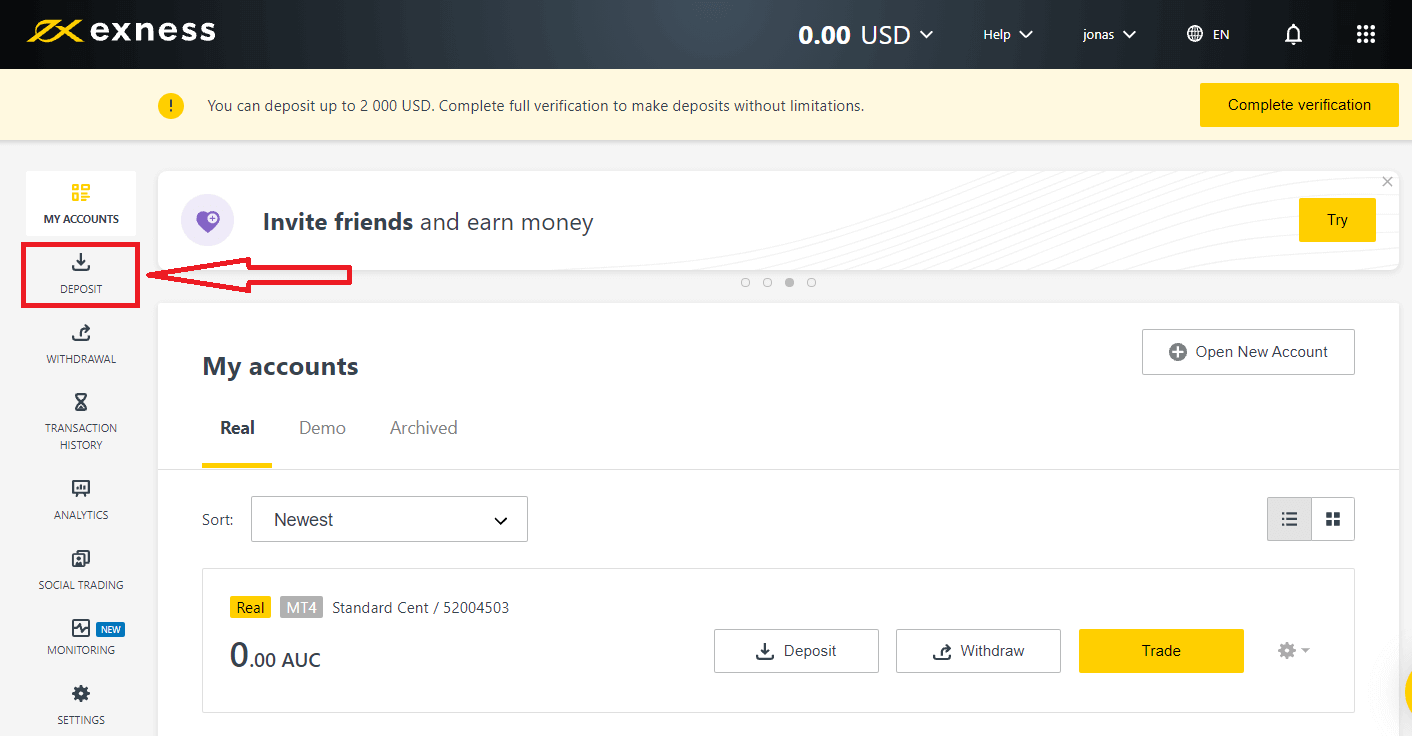
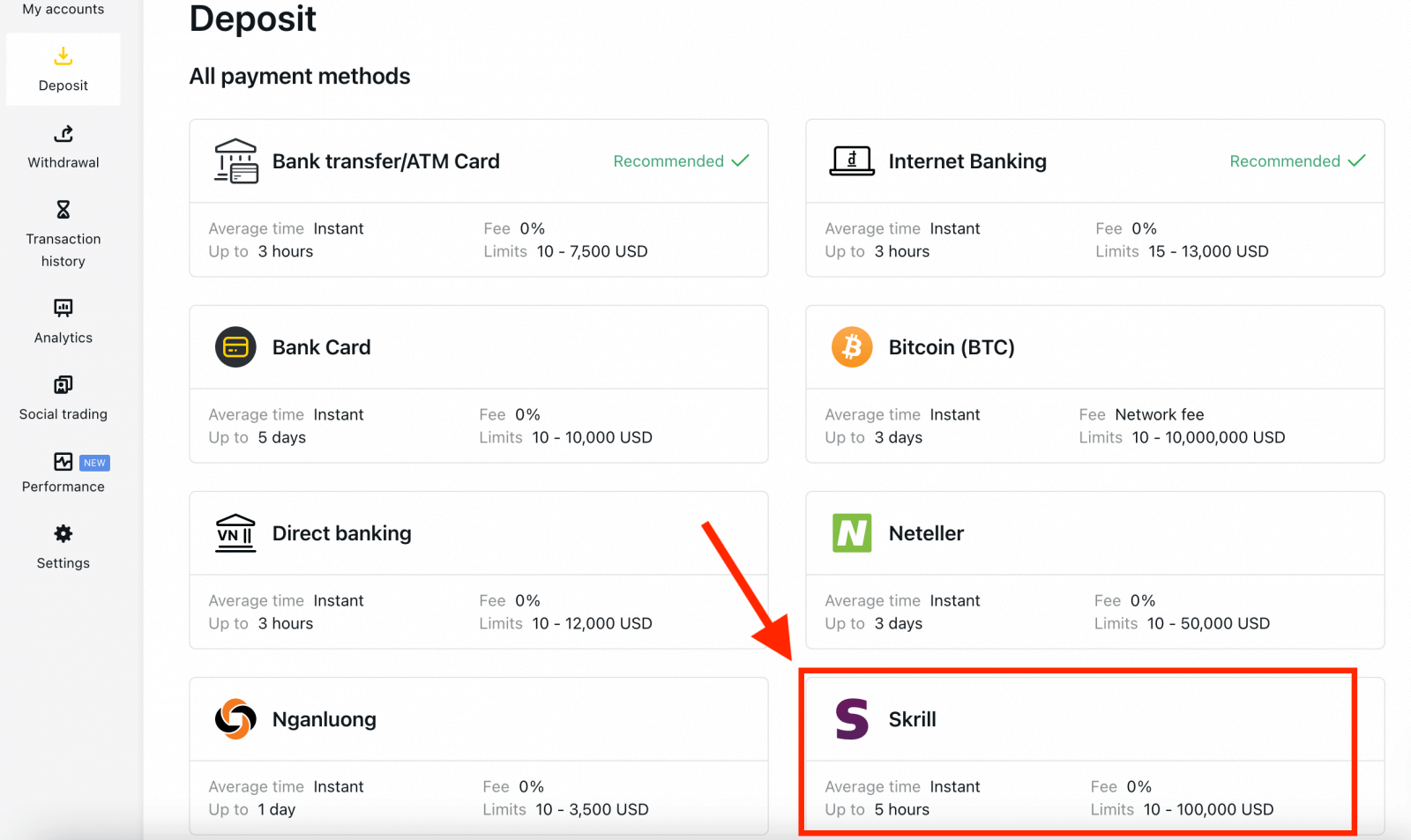
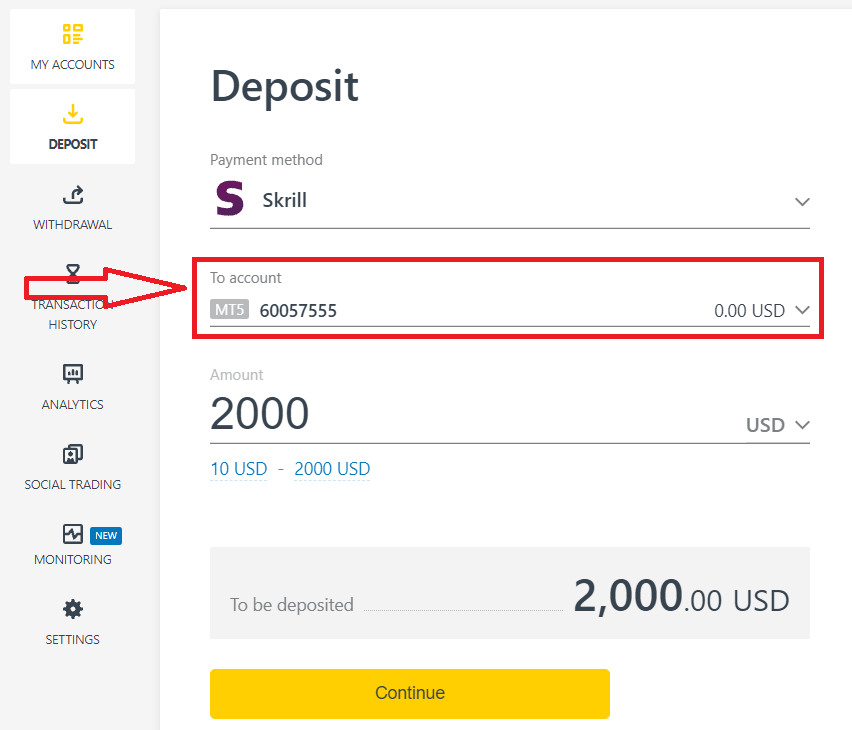
4. Voer die geldeenheid en bedrag van jou deposito in en klik "Gaan voort".
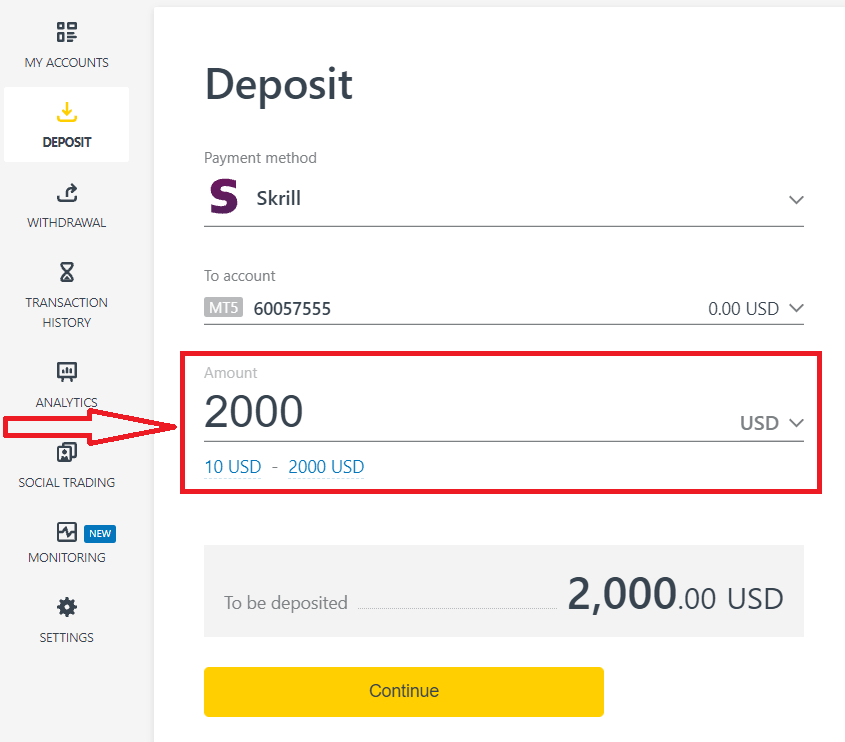
5. Gaan jou deposito-besonderhede dubbel na en klik " Bevestig".
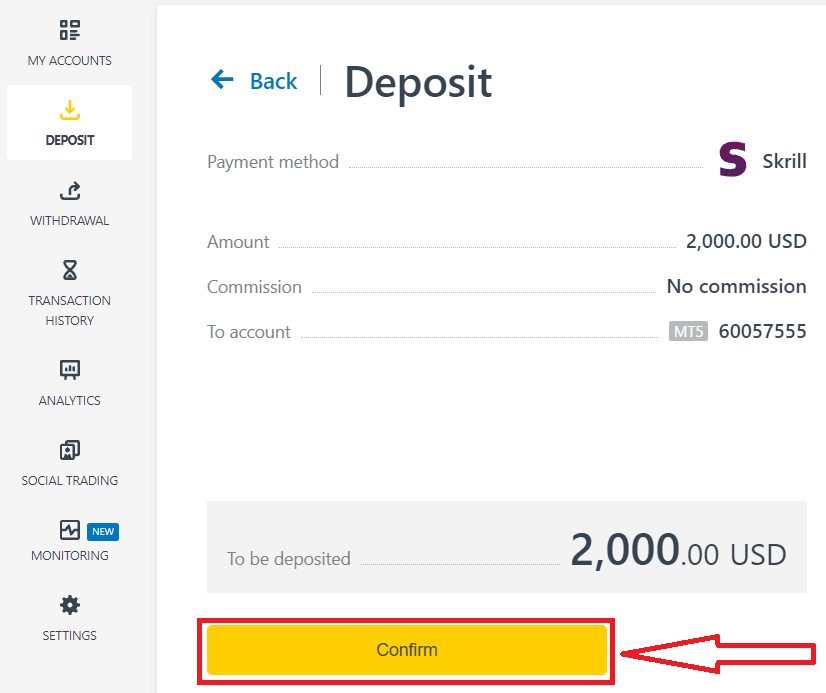
6. Jy sal herlei word na die webwerf van jou gekose betaalstelsel, waar jy jou oordrag kan voltooi.
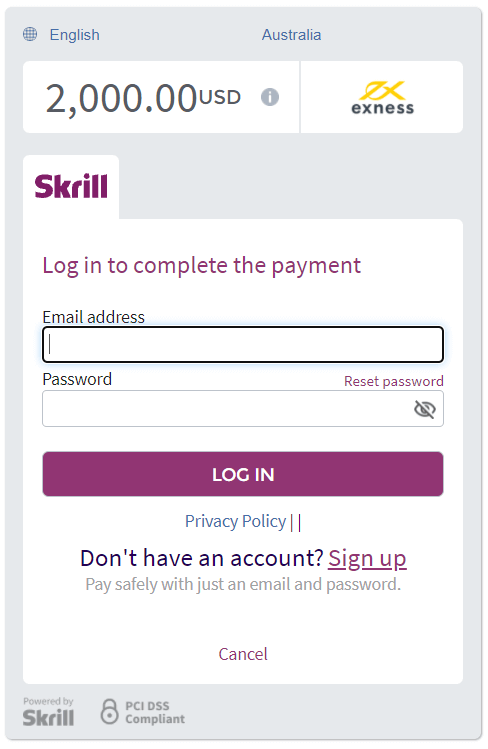
Bitcoin (BTC) - Tether (USDT ERC 20)
As jy jou eerste deposito by Exness maak, probeer om eers 'n klein hoeveelheid kripto te stuur om jouself met die proses te vergewis en seker te maak dat alles reg werk.
Jy kan jou handelsrekening via Bitcoin in 3 eenvoudige stappe befonds:
1. Gaan na die Deposito-afdeling in jou Persoonlike Area, en klik Bitcoin (BTC) .
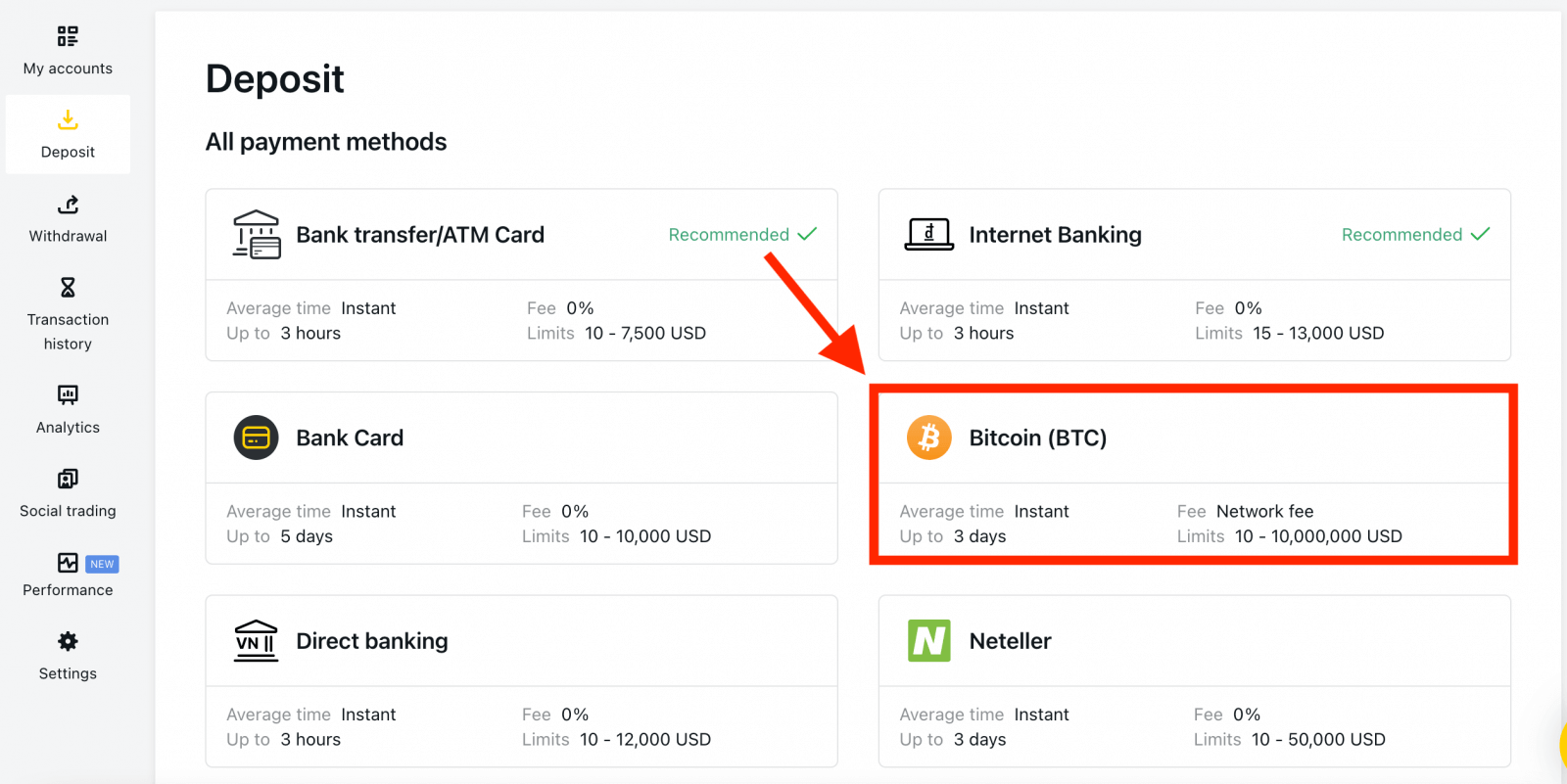
2. Klik Gaan voort .
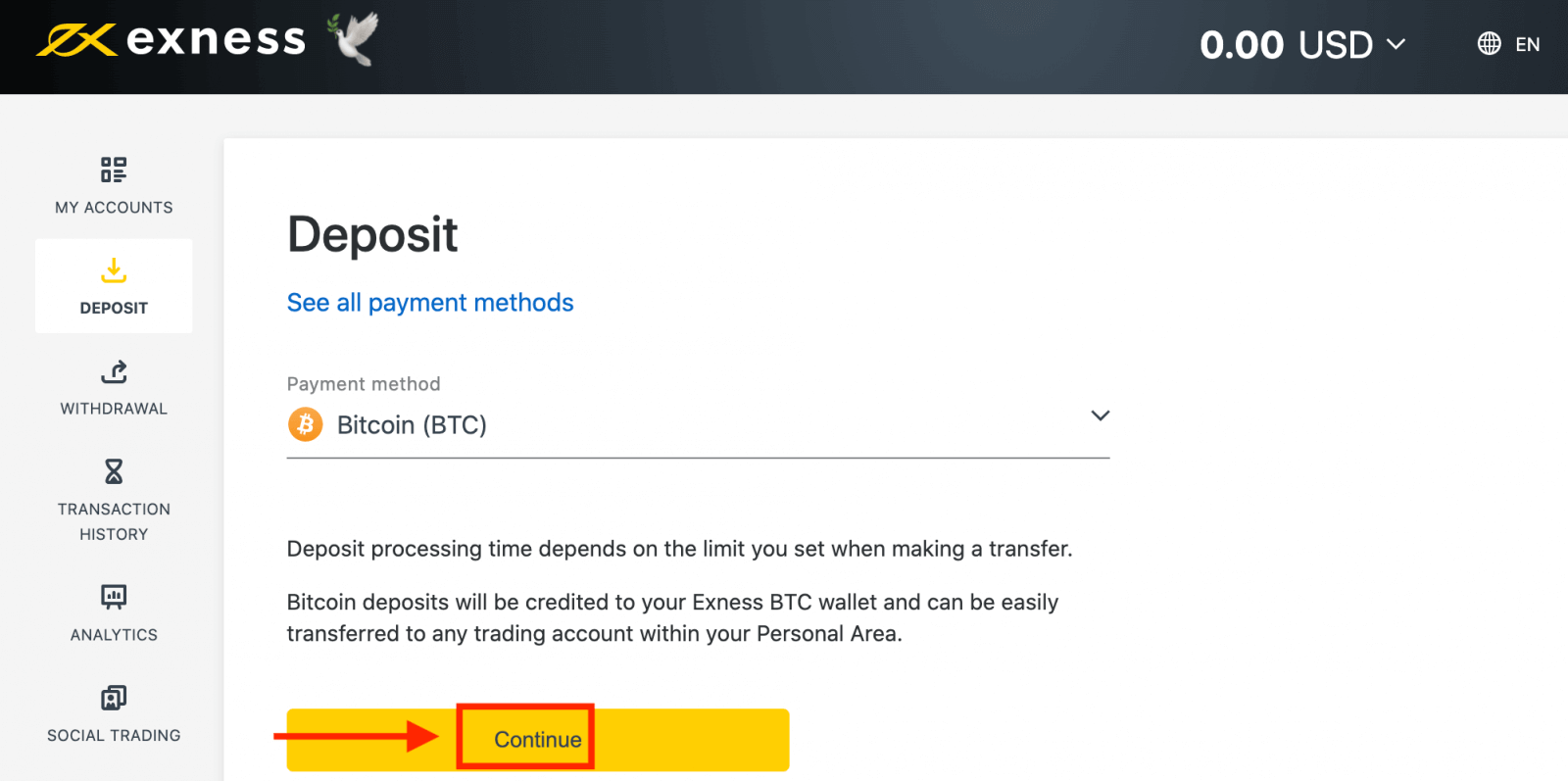
3. Die toegekende BTC-adres sal aangebied word, en jy sal die verlangde depositobedrag van jou private beursie na die Exness BTC-adres moet stuur.
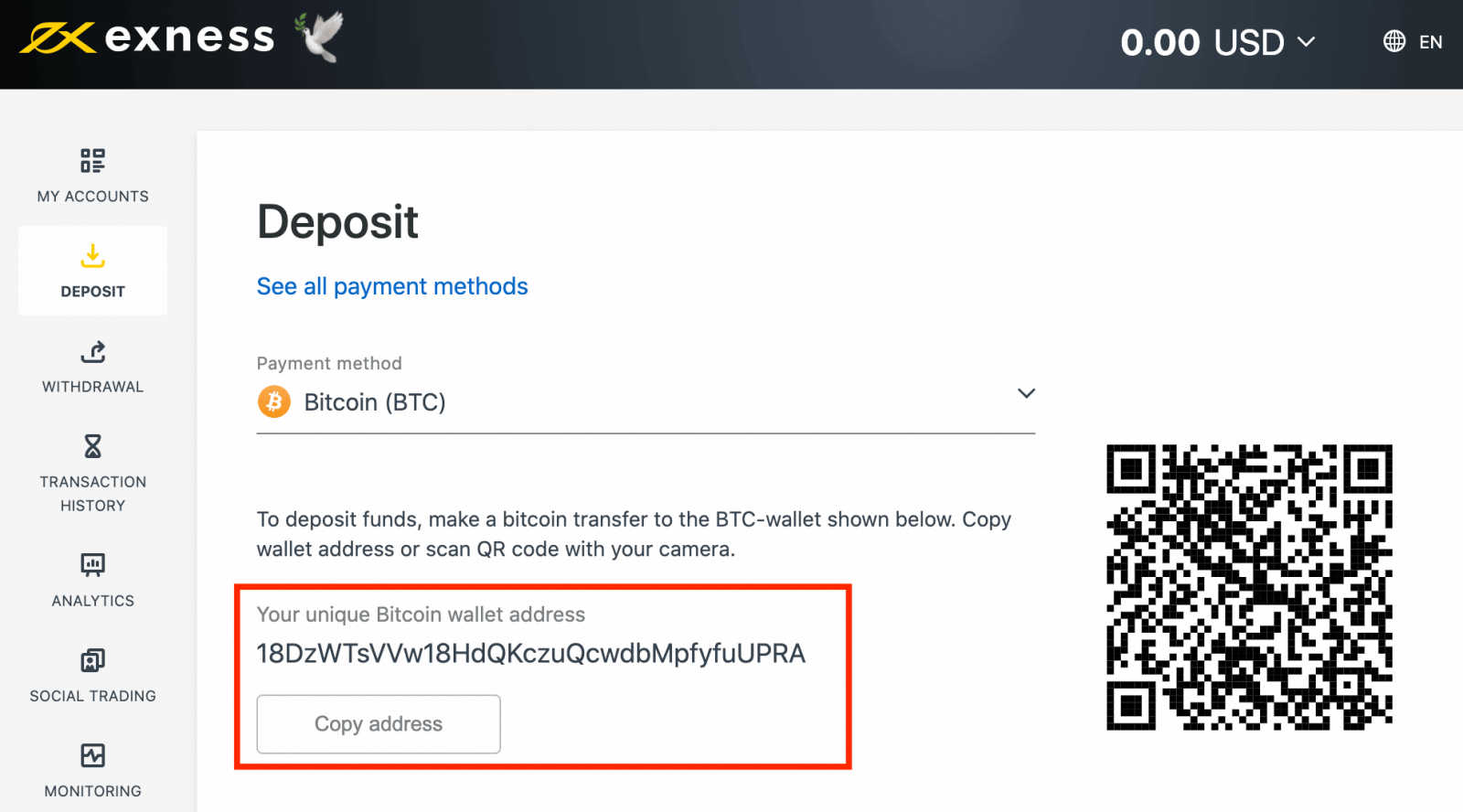
4. Sodra hierdie betaling suksesvol is, sal die bedrag in jou gekose handelsrekening in USD weerspieël word. Jou deposito-aksie is nou voltooi.
Bankoorplasings
1. Kies Bankoorplasing uit die Deposito -area in jou PA.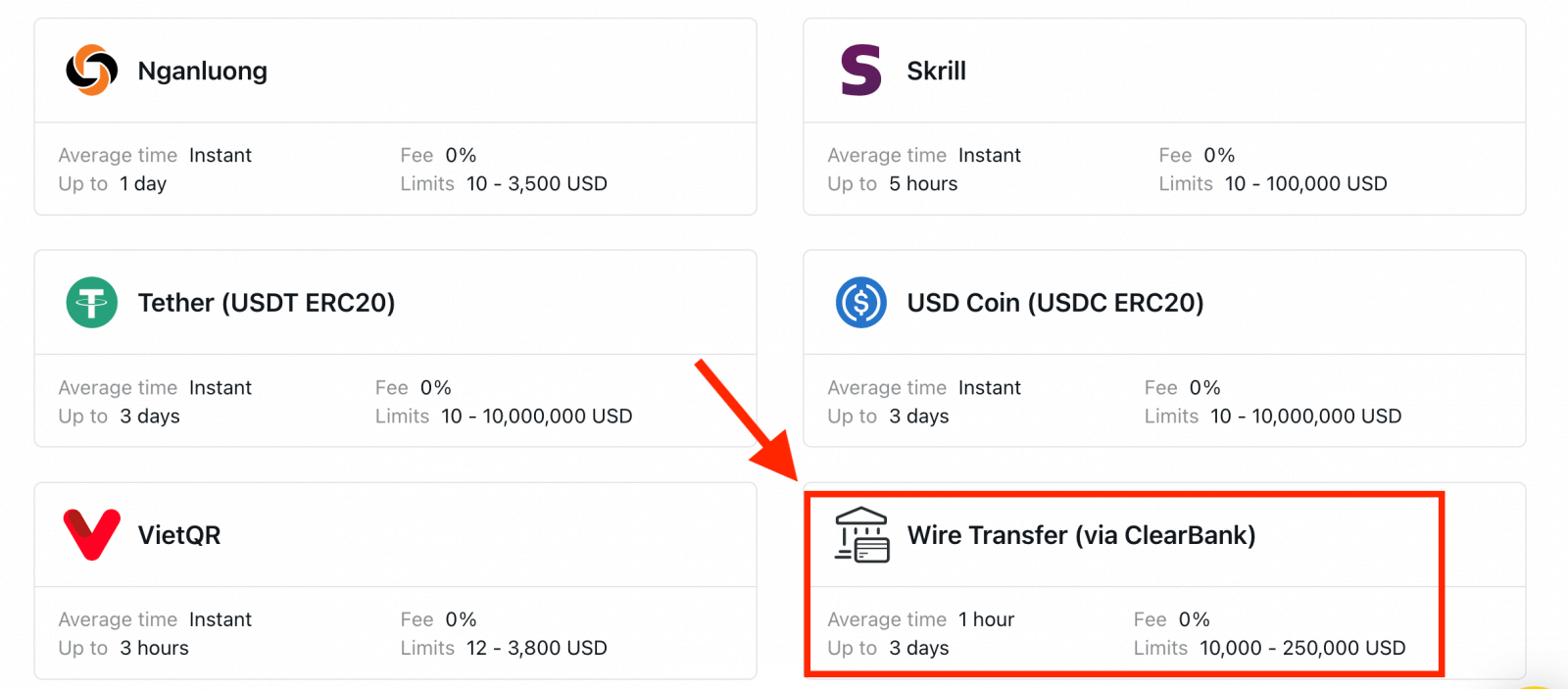
2. Kies die handelsrekening waarin jy wil deponeer, sowel as die rekeninggeldeenheid en depositobedrag, en klik dan op Gaan voort .
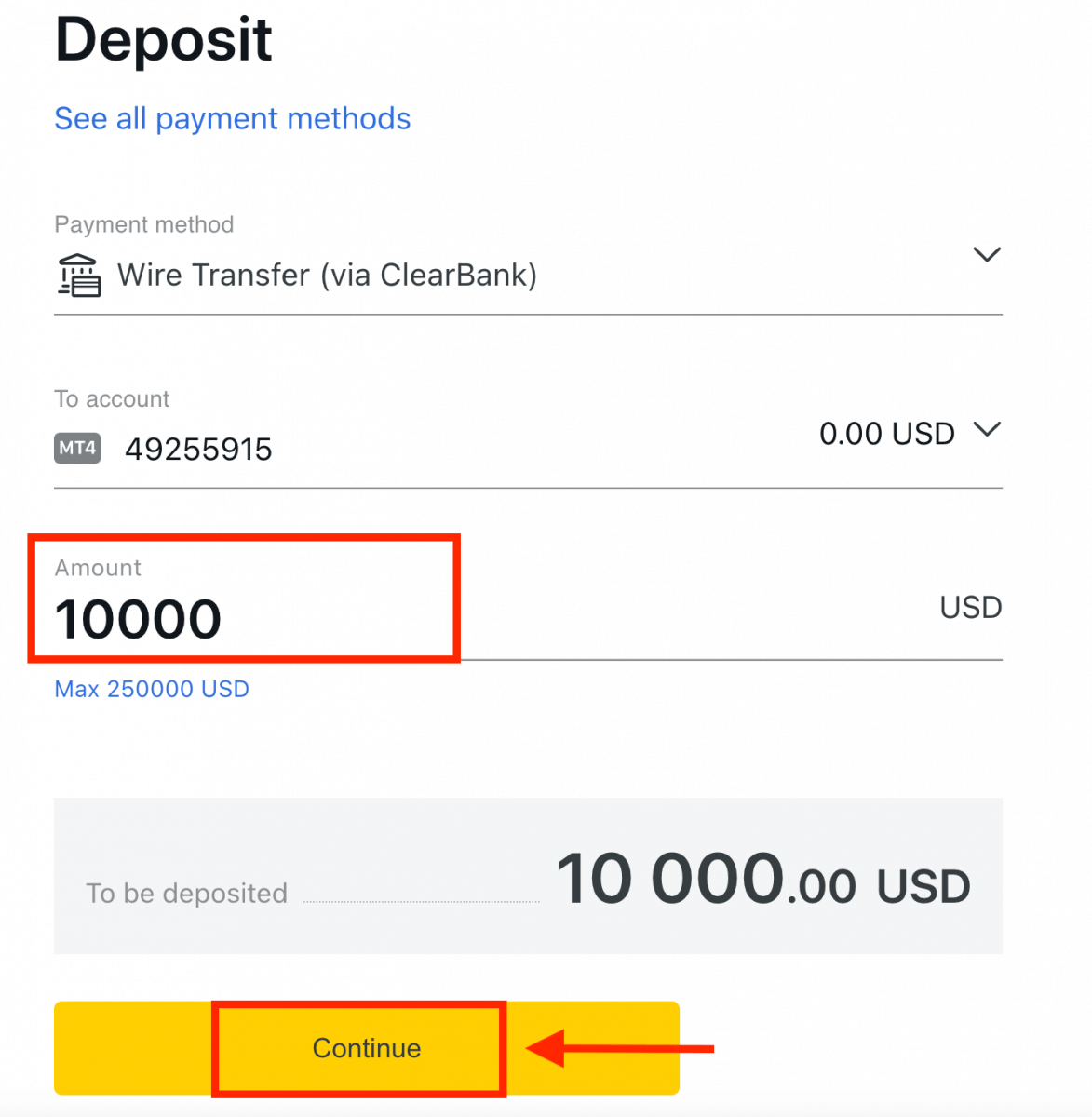
3. Hersien die opsomming wat aan jou voorgelê is; klik Bevestig om voort te gaan.
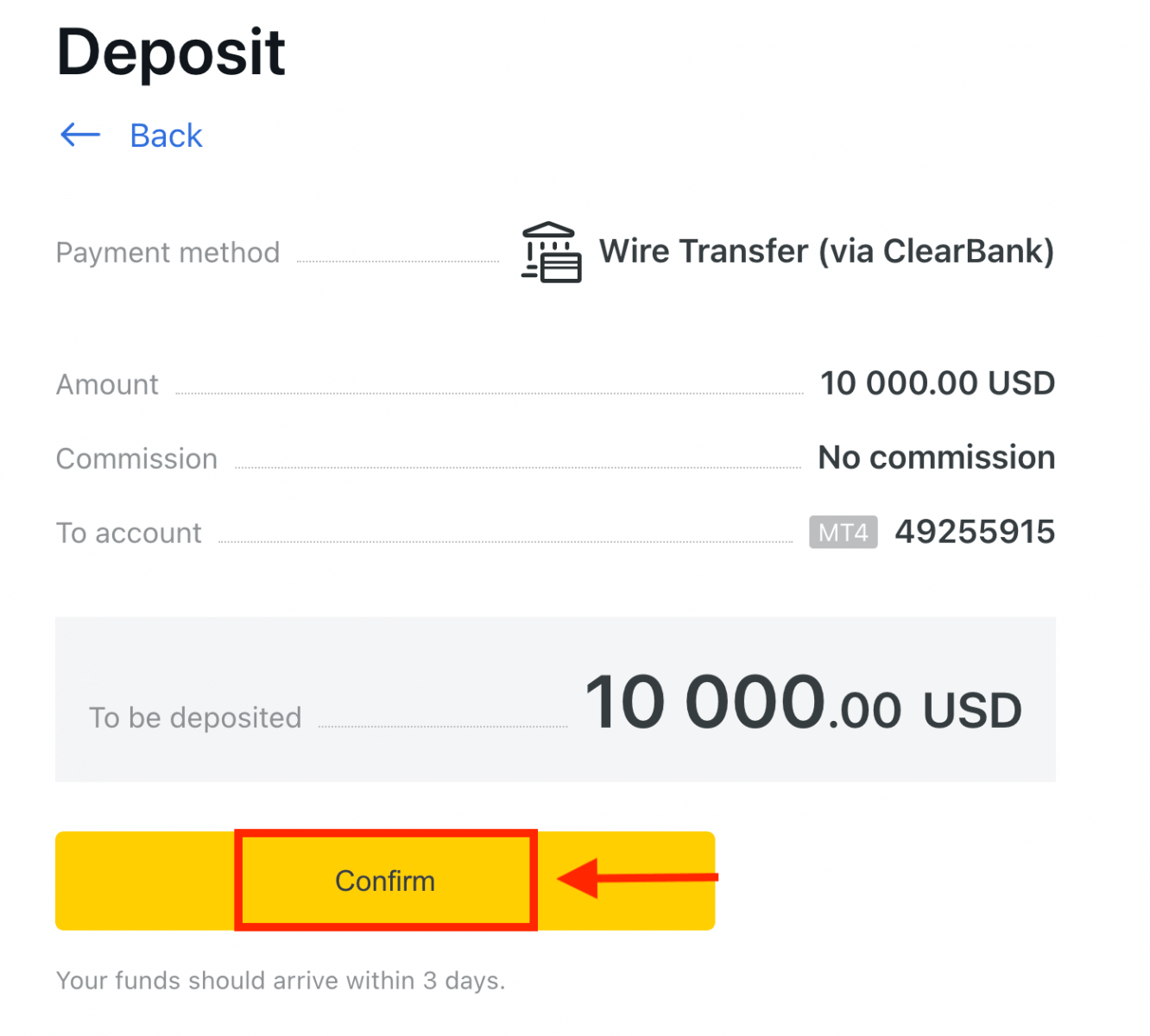
4. Voltooi die vorm, insluitend alle kritieke inligting, en klik dan Betaal .
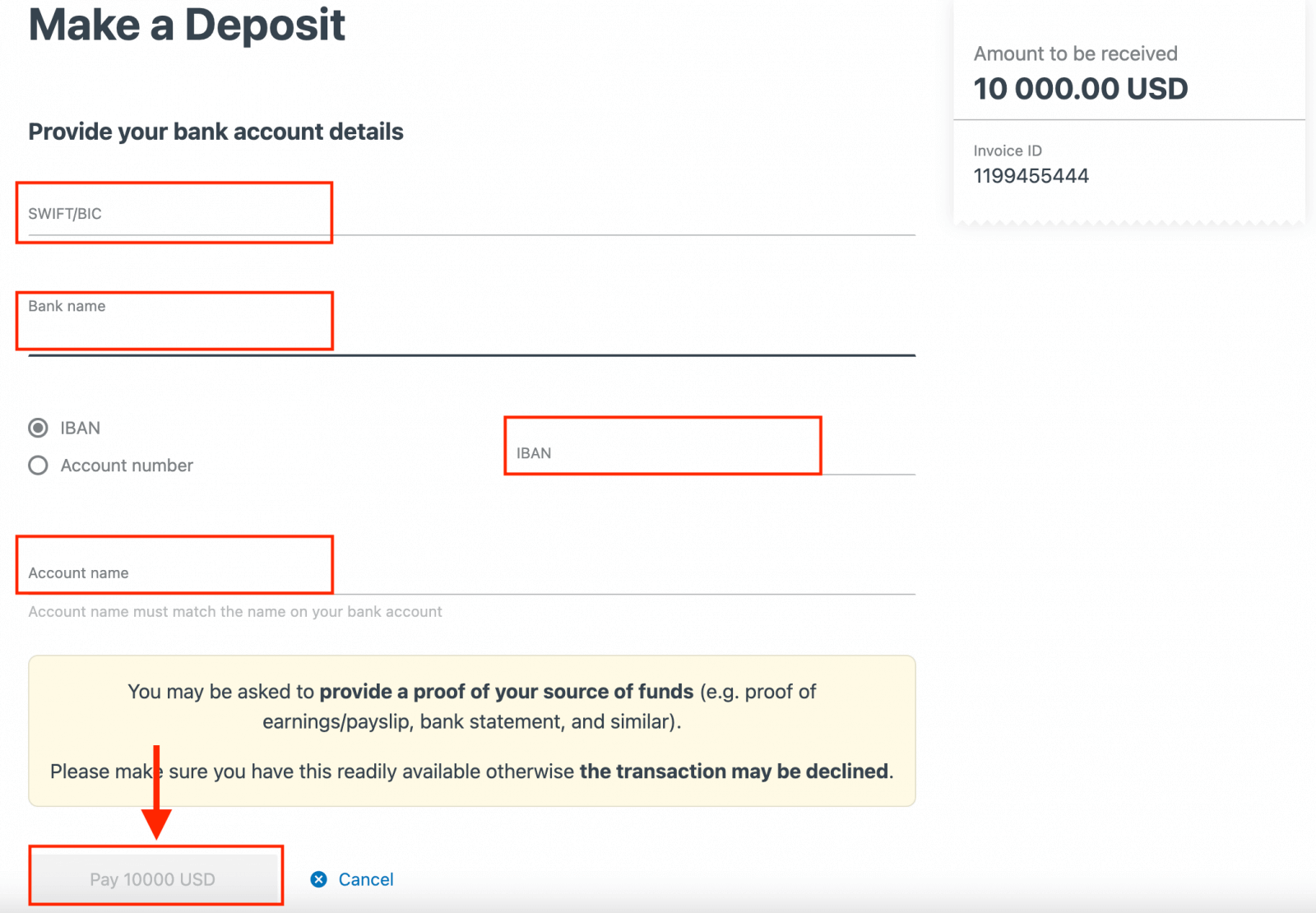
5. Verdere instruksies sal aan u aangebied word; volg hierdie stappe om die deposito-aksie te voltooi.
Gereelde Vrae (Gereelde Vrae)
Deposito fooie
Exness hef nie kommissie op deposito-fooie nie, alhoewel dit altyd die beste is om die voorwaardes van jou gekose Elektroniese Betaalstelsel (EPS) na te gaan, aangesien sommige diensfooie van die EPS-diensverskaffer kan hê.
Deposito verwerkingstyd
Verwerkingstye kan wissel na gelang van die betaalmetode wat jy gebruik het om fondse te deponeer. Alle beskikbare metodes sal aan jou gewys word in die Deposito-afdeling van jou Persoonlike Area.
Vir die meeste betalingstelsels wat deur Exness aangebied word, is die deposito-verwerkingstyd onmiddellik, wat dit beteken dat die transaksie binne 'n paar sekondes uitgevoer word sonder handmatige verwerking.
As die vermelde depositotyd oorskry is, kontak asseblief die Exness-ondersteuningspan.
Hoe kan ek seker wees dat my betalings veilig is?
Dit is baie belangrik om jou fondse veilig te hou, daarom word voorsorgmaatreëls ingestel om dit te verseker: 1. Segregasie van kliëntfondse: jou gestoorde fondse word apart van maatskappyfondse gehou, sodat enigiets wat die maatskappy kan raak nie jou fondse sal beïnvloed nie. Ons maak ook seker dat fondse wat deur die maatskappy gestoor word, altyd groter is as die bedrag wat vir kliënte gestoor word.
2. Verifikasie van transaksies: onttrekkings uit 'n handelsrekening vereis 'n eenmalige PIN om die rekeningeienaar se identiteit te verifieer. Hierdie OTP word gestuur na die geregistreerde telefoon of e-pos wat aan die handelsrekening gekoppel is (bekend as 'n sekuriteitstipe), om te verseker dat transaksies slegs deur die rekeningeienaar voltooi kan word.
Moet ek regte geld deponeer wanneer ek op 'n demo-rekening handel dryf?
Die antwoord is Nee. Wanneer jy deur die web by Exness registreer, sal jy outomaties 'n demo MT5-rekening met USD 10,000virtuele fondse kry wat jy kan gebruik om jou hand te oefen om te handel. Verder kan jy bykomende demo-rekeninge skep wat 'n voorafbepaalde saldo van USD 500 het wat tydens rekeningskepping en selfs daarna verander kan word. As u u rekening op die Exness Trader-toepassing registreer, sal u ook 'n demo-rekening gee met 'n balans van USD 10,000 wat gereed is om te gebruik. Jy kan hierdie saldo byvoeg of aftrek deur die Deposito- of Onttrekking- knoppies onderskeidelik.
Gevolgtrekking: Begin met gemak handel oor Exness
Om aan te meld en geld by Exness te deponeer, is ontwerp om 'n eenvoudige en gebruikersvriendelike proses te wees, wat jou toelaat om te fokus op wat werklik saak maak - handel. Met hierdie gids het jy geleer hoe om jou rekening te skep, jou identiteit te verifieer en fondse veilig in jou Exness-rekening te deponeer. Of jy nou net begin of van 'n ander makelaar oorskakel, Exness bied die gereedskap en ondersteuning wat jy nodig het om met selfvertroue te begin handel dryf. Neem vandag die eerste stap na jou handelsdoelwitte deur by Exness aan te meld en jou aanvanklike deposito te maak, en begin om die geleenthede in die finansiële markte te verken.